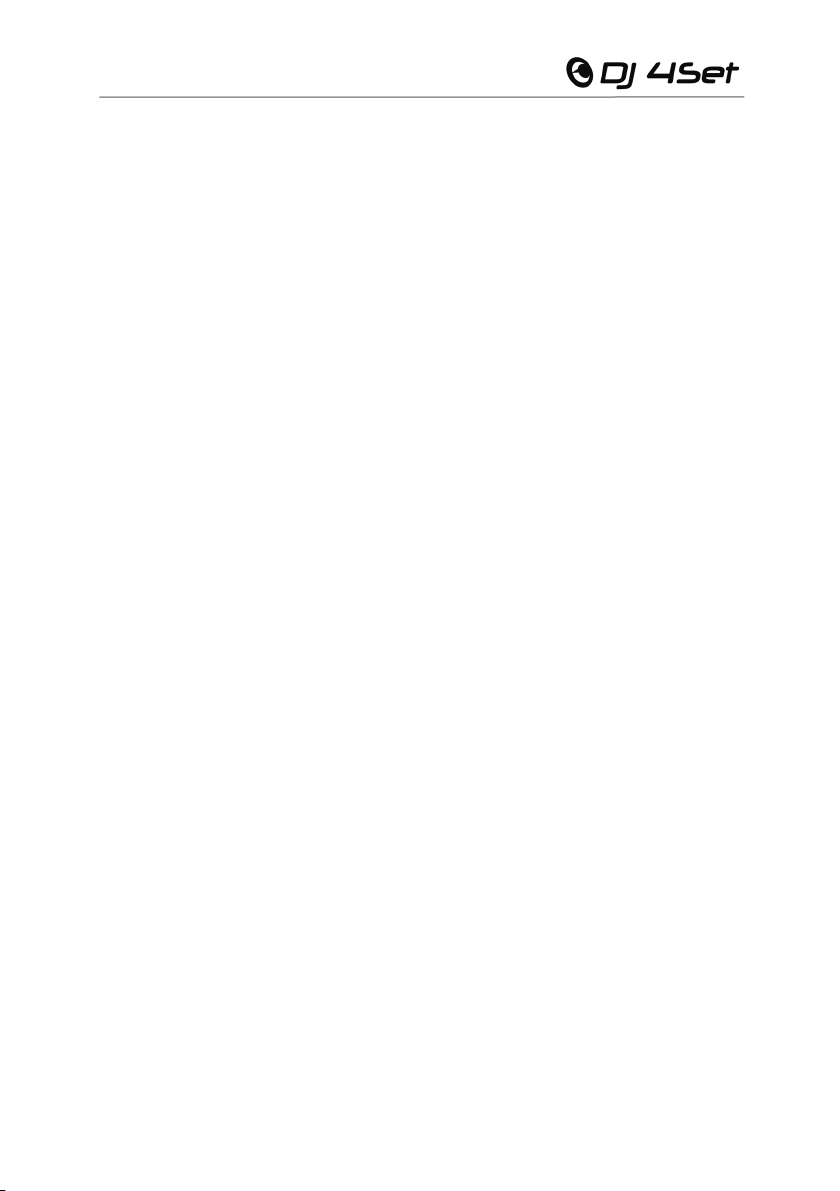
SPIS TREŚCI
1. WSTĘP...............................................................................................................................3
2. MINIMALNE WYMAGANIA SPRZĘTOWE ....................................................................... 3
3. PO ROZPAKOWANIU KONTROLERA DJ 4SET............................................................. 4
4. INSTALACJA..................................................................................................................... 5
4.1. Instalacja sterowników i oprogramowania .................................................................. 5
4.1.1. Instalacja w systemie Windows 7 / Vista ........................................................ 6
4.1.2. Instalacja w systemie Windows XP................................................................. 8
4.1.3. Instalacja na Apple Mac .................................................................................. 9
4.2. Po ukończeniu instalacji............................................................................................ 12
4.3. Podłączanie i odłączanie urządzenia DJ 4Set.......................................................... 12
5. ZARYS OGÓLNY............................................................................................................. 13
5.1. Panel górny............................................................................................................... 13
5.2. Panel tylny ................................................................................................................ 15
5.3. Panel przedni............................................................................................................ 15
6. MIKSOWANIE NA 4 TALERZACH NA KONTROLERZE DJ 4SET ...............................16
7. PANEL STEROWANIA URZĄDZENIA DJ 4SET............................................................ 17
7.1. Otwieranie panelu sterowania na PC ....................................................................... 17
7.2. Otwieranie panelu sterowania na Apple Mac ........................................................... 17
7.3. Korzystanie z panelu sterowania urządzenia DJ 4Set.............................................. 17
7.3.1. Ogólne ustawienia panelu sterowania .......................................................... 18
7.3.2. Zakładka Main (główna)................................................................................ 18
7.3.3. Zakładka ASIO (niedostępna na komputerze Mac) ...................................... 19
7.3.4. Zakładka Audio (niedostępna na PC) .......................................................... 20
7.3.5. Zakładka Advanced (zaawansowane) ......................................................... 20
7.3.6. Zakładka About (O programie)..................................................................... 21
8. OPCJE WYJŚCIOWE ...................................................................................................... 22
8.1. Podłączanie głośników do urządzenia DJ 4Set........................................................ 22
8.2. Podłączanie słuchawek............................................................................................. 22
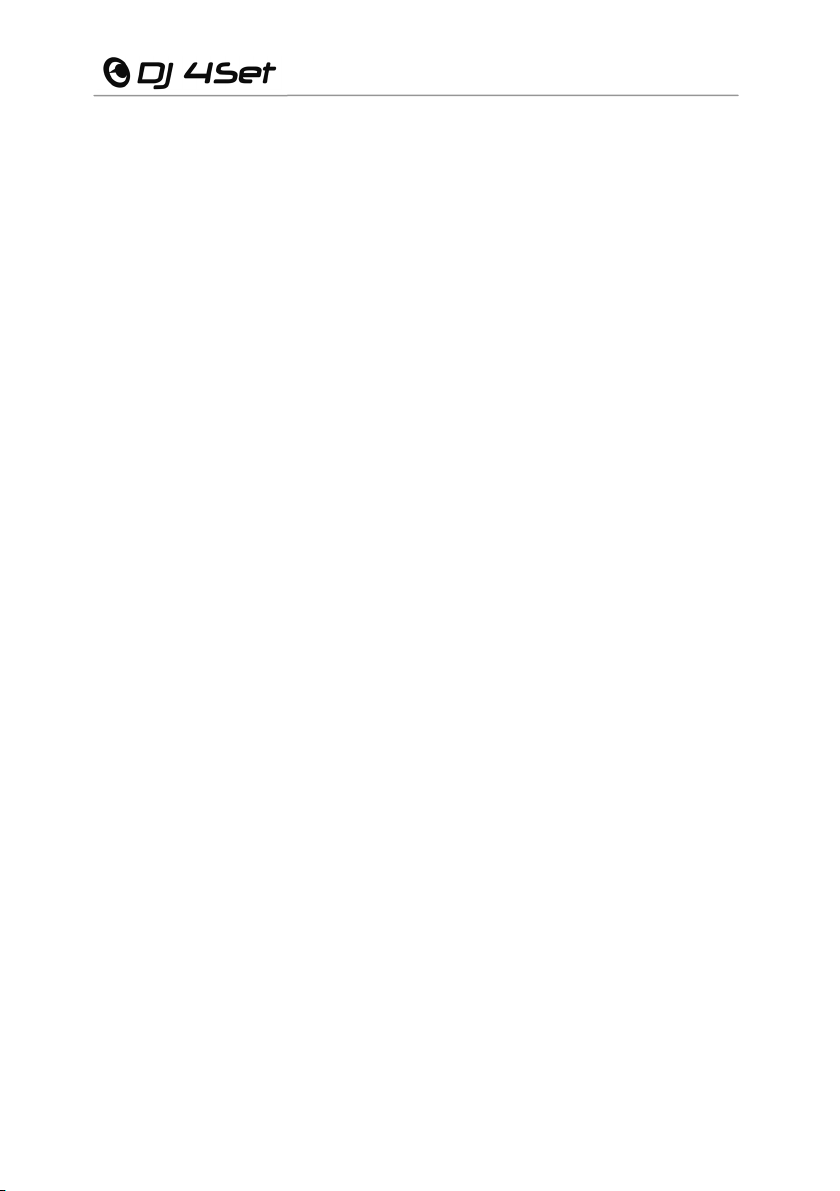
9. PODŁĄCZANIE MIKROFONU.........................................................................................22
10. WYPOSAŻENIE URZĄDZENIA DJ 4SET.......................................................................23
10.1. Pokrętła jog ...............................................................................................................23
10.2. Fadery (suwaki).........................................................................................................24
10.3. Przyciski Play/Pause (Odtwarza/Pauzuje utwór) i Cue.............................................24
10.4. Przyciski Rewind (Cofaj) i Fast forward (Przewijaj)................................................... 25
10.5. Ustawienia pitch (tempa utworu)...............................................................................25
10.6. Przycisk Shift (dla pętli/punktu cue/samplera/efektów) i przyciski 1-3......................25
10.7. Przyciski Load ◄ / ► ..............................................................................................26
10.8. Przyciski Listen Left (Odsłuchuj z lewego talerza)/Listen Right (Odsłuchuj z prawego
talerza).................................................................................................................................26
10.9. Przyciski przewijania: Up (Góra) i Down (Dół) ..........................................................26
10.10.Pokrętło Cue/Mix.......................................................................................................26
10.11.Pokrętła equalizera....................................................................................................26
11. PODSTAWY DJ’KI ...........................................................................................................27
12. KONFIGURACJA W TRYBIE MIDI..................................................................................28
13. FAQ (CZĘSTO ZADAWANE PYTANIA).......................................................................... 29
14. WSPARCIE TECHNICZNE .............................................................................................. 30
14.1. Informacje na temat gwarancji ..................................................................................31
14.2. Dodatkowe postanowienia gwarancyjne ...................................................................31
ZALECENIA DOT. OCHRONY ŚRODOWISKA........................................................................ 33
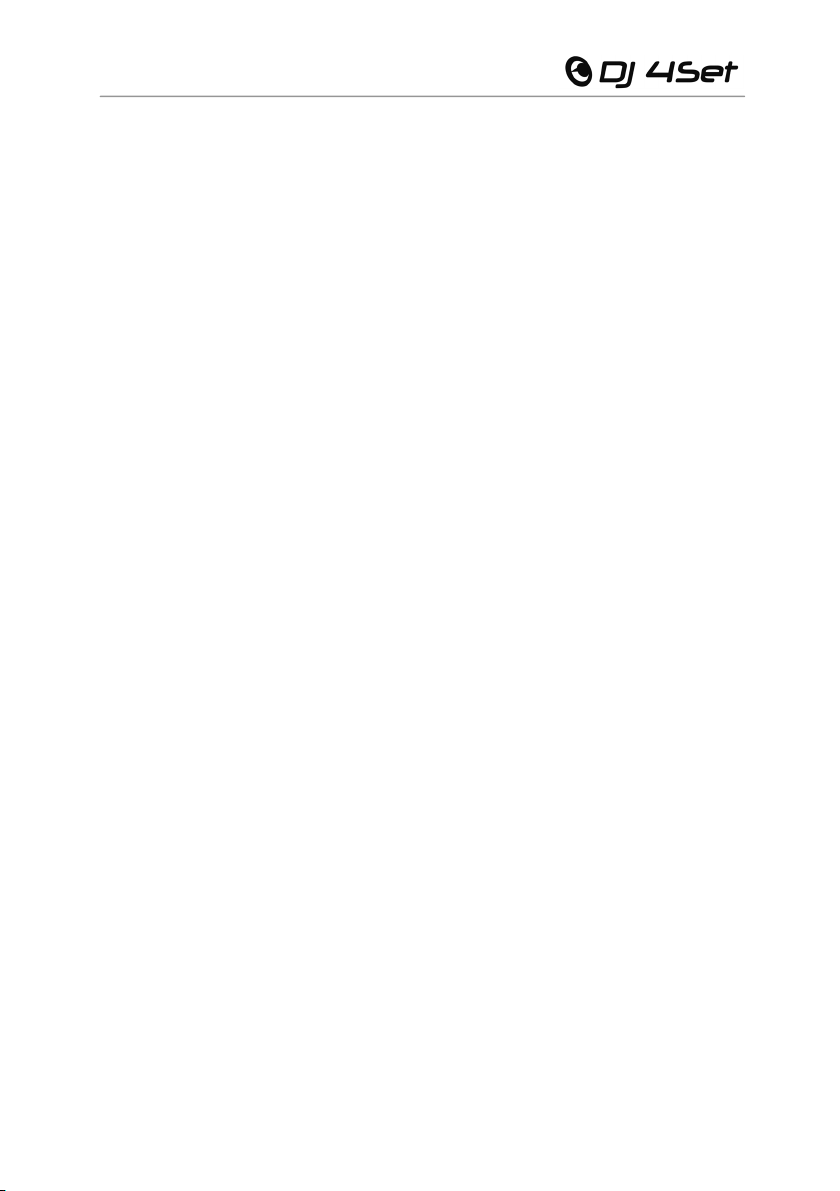
1. WSTĘP
DJ 4Set to wysokiej klasy kontroler dla DJ'ów, otwierający drzwi do świata miksowania na
komputerze. DJ 4Set to 4-talerzowy kontroler, pozwalający na kontrolowanie do 4 ścieżek audio
na niezależnych talerzach, umożliwiając tym samym ogromną elastyczność w zakresie
miksowania. Kontroler DJ 4Set, intuicyjny i przyjemny w obsłudze, pozwala na oryginalne
podejście do ulubionych utworów i dzielenie się nimi z przyjaciółmi na imprezach oraz tworzenie
twórczych miksów.
Kontroler DJ 4Set dostarczany jest ze specjalnie dostosowaną wersją oprogramowania do
miksowania VirtualDJ (VirtualDJ 7 LE 4Set), kompatybilnym z PC i Mac: oprogramowanie
wyposażone jest w interfejs specjalnie opracowany pod kątem urządzenia DJ 4Set i obsługuje
miksowanie na 4 talerzach. Przydatne funkcje do miksowania oprogramowania VirtualDJ 7 LE
4Set sprawiają, że można miksować jak profesjonalista. Wymiary kontrolera DJ 4Set to 35 cm x
25 cm: jest więc dość duży, by gwarantować wygodne miksowanie z dużą ilością kontrolek, lecz
także na tyle niewielki, że można go swobodnie przenosić.
DJ 4Set pracuje z cyfrowymi plikami audio, w tym MP3. Przypominamy, że utwory muzyczne
chronione są prawami autorskimi i należy stosować się do wszelkich obowiązujących zapisów
prawnych. Usilnie zachęcamy do wspierania artystów poprzez legalne nabywanie ich dzieł.
2. MINIMALNE WYMAGANIA SPRZĘTOWE
PC:
Komputer stacjonarny/laptop z procesorem Intel Pentium III/Athlon 1.5GHz, bądź
procesorem kompatybilnym lub szybszym
System operacyjny: Microsoft Windows XP®, Vista® / 7™ (32- lub 64-bitowy)
1GB RAM
Dostępny port zasilany przez USB: USB 2.0 (zalecany) lub USB 1.1
Słuchawki i głośniki ze wzmacniaczem
Napęd CD-ROM lub DVD-ROM
Łącze internetowe (bardzo zalecane) + 100MB wolnego miejsca na dysku na zainstalowanie
aplikacji
Mac:
Komputer stacjonarny/laptop z procesorem 1.5 GHz (G4, G5, Core Duo Series) lub
szybszym
System operacyjny: Mac OS 10.5 / 10.6 (tylko 32-bitowy)
1GB RAM
Dostępny port zasilany przez USB: USB 2.0 (zalecany) lub USB 1.1
Słuchawki i głośniki ze wzmacniaczem
Napęd CD-ROM lub DVD-ROM
Karta graficzna pracująca w rozdzielczości 1024 x 768
Łącze internetowe (bardzo zalecane) + 100MB wolnego miejsca na dysku na zainstalowanie
aplikacji
Podręcznik użytkownika – 3/33
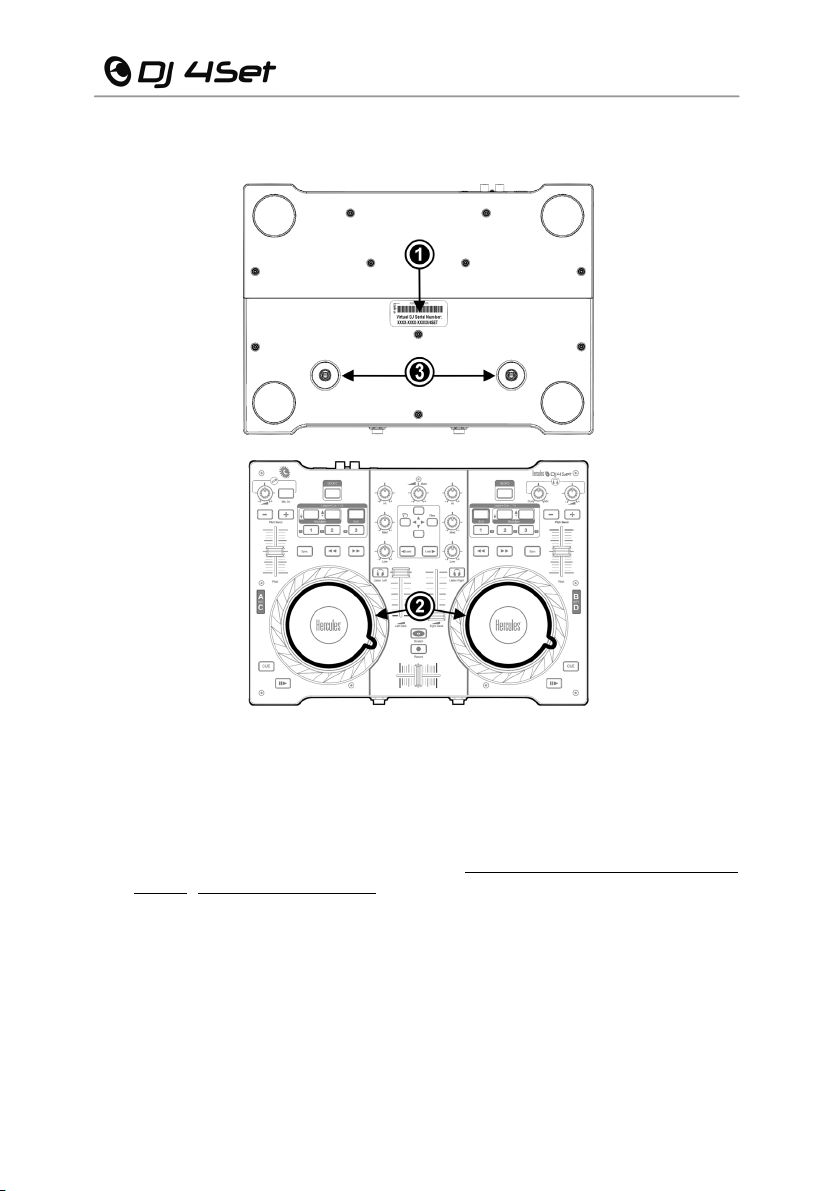
3. PO ROZPAKOWANIU KONTROLERA DJ 4SET
1. Zanotuj numer seryjny VirtualDJ 7 LE 4Set (), który znajduje się na nalepce z kodem
kreskowym na spodniej stronie konsoli i zainstaluj DJ 4Set zgodnie ze wskazówkami w
podręczniku użytkownika.
2. Zdejmij przezroczystą folię ochronną z górnej powierzchni każdego z pokręteł jog ().
3. Podłącz głośniki i słuchawki do odpowiednich złączy na kontrolerze DJ 4Set (więcej
informacji znajdziesz odpowiednio w rozdziałach 8.1 Podłączanie głośników do kontrolera
DJ 4Set i 8.2 Podłączanie słuchawek).
4. Jeśli chciałbyś wyregulować opór pokręteł jog, możesz dokręcić lub poluzować śruby dla
każdego z pokręteł znajdujące się na spodniej stronie kontrolera (). Pozwoli to na
ustawienie oporu pokręteł dokładnie tak, jak chcesz.
4/33 – Podręcznik użytkownika
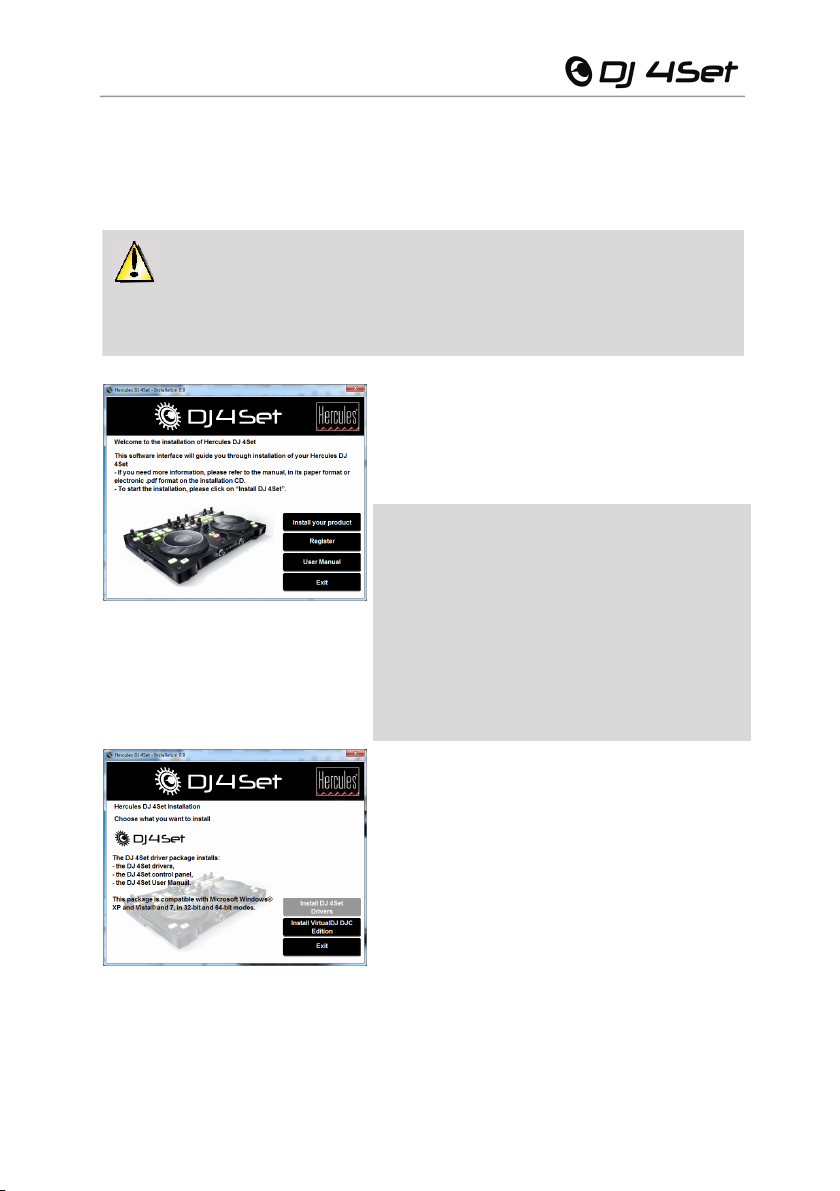
4. INSTALACJA
4.1. Instalacja sterowników i oprogramowania
Na PC i Mac: przed włożeniem CD-ROMu instalacyjnego do komputera, upewnij się, że
w systemie masz uprawnienia administratora. Nie instaluj kontrolera DJ 4Set na koncie
gościa (Guest account): instalacja się nie powiedzie, gdyż potrzebne będzie pozwolenie na
zapis w folderze Dokumenty, by zainstalować oprogramowanie VirtualDJ 7 LE 4Set.
- Włóż płytę instalacyjną do napędu CD-ROM.
Menu instalacyjne do DJ 4Set pojawi się automatycznie.
- Kliknij na Install your product (Instaluj produkt).
Jeśli menu instalacyjne nie pojawi się automatycznie:
PC:
- Kliknij dwa razy na Mój komputer (Windows XP) lub na
Komputer (Windows Vista / 7).
- Kliknij dwa razy na ikonę CD-ROM.
- Kliknij dwa razy na pakiet instalacyjny.
Mac:
- Otwórz Finder.
- Kliknij dwa razy na ikonę CD-ROM.
- Kliknij dwa razy na pakiet instalacyjny.
-Kliknij na opcję do zainstalowania sterowników DJ 4Set i
postępuj zgodnie z pojawiającymi się na ekranie
poleceniami.
Podręcznik użytkownika – 5/33
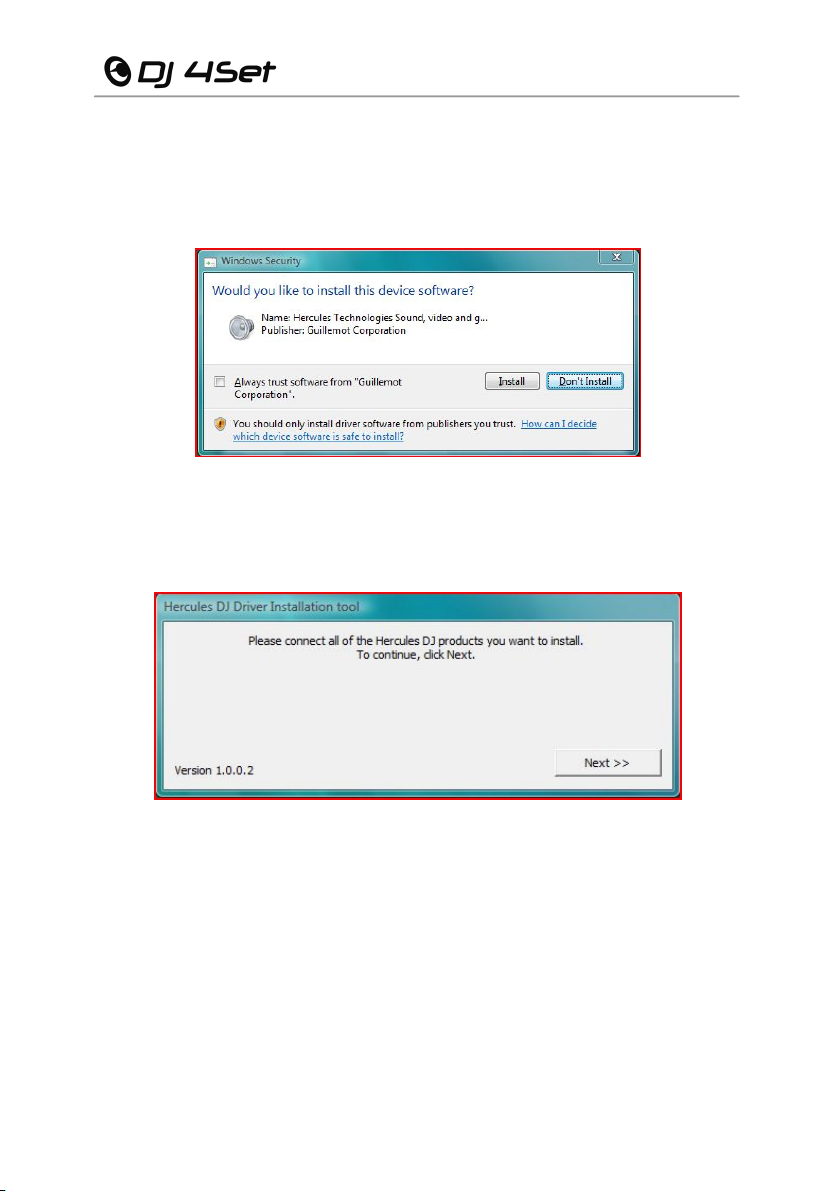
4.1.1. Instalacja w systemie Windows 7 / Vista
Po skopiowaniu plików na komputer nastąpi instalacja sterowników. System Windows wyświetla
trzy zawiadomienia po kolei, związane z instalacją różnych komponentów.
- Zaakceptuj instalację oprogramowania przy każdym z tych powiadomień, by kontynuować
instalację.
Następnie pojawi się okno dialogowe podpowiadające podłączenie urządzenia DJ 4Set do portu
USB komputera.
- Podłącz urządzenie DJ 4Set do portu USB komputera, a następnie kliknij na przycisk Next
(Dalej).
Komputer automatycznie wykryje urządzenie DJ 4Set i zakończy instalację koniecznych
sterowników.
6/33 – Podręcznik użytkownika
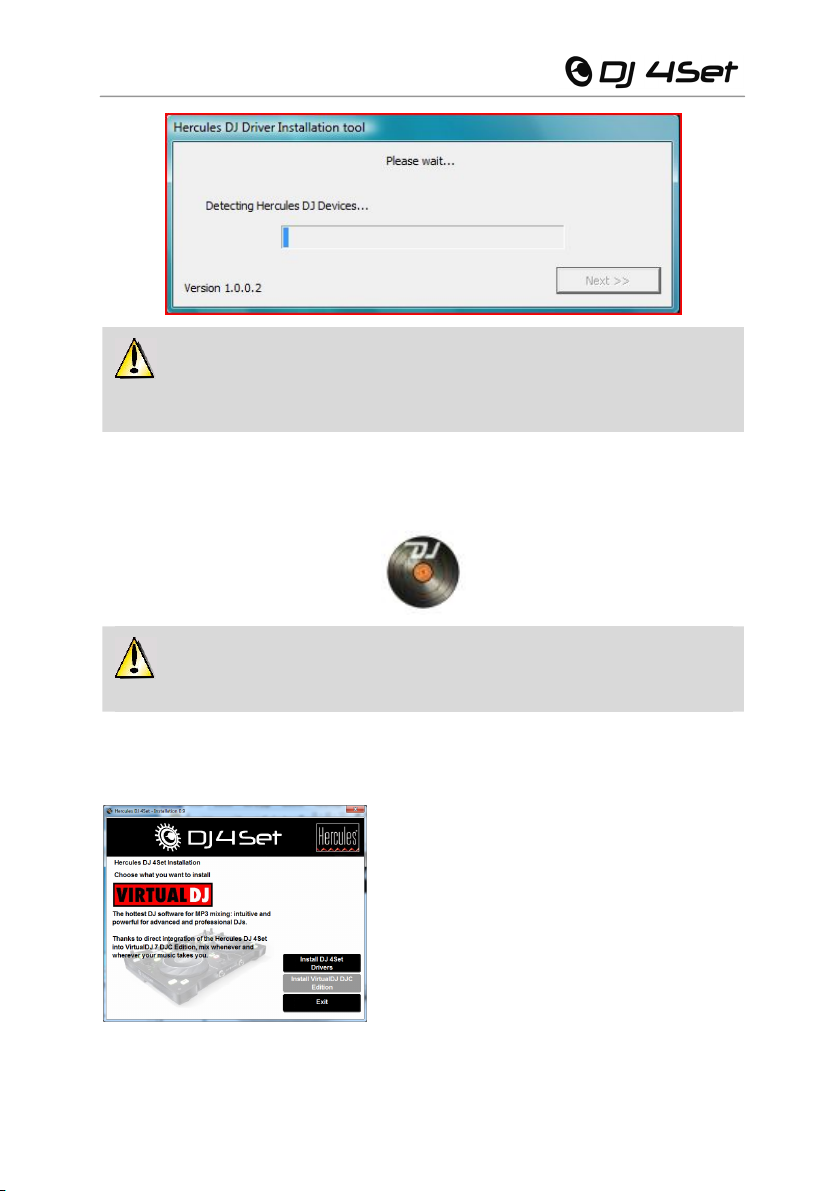
Pamiętaj, że instalacja sterowników może trochę potrwać, zależnie od wydajności
komputera. Pozwól instalatorowi na spokojną pracę i postępuj zgodnie z poleceniami
pojawiającymi się na ekranie.
Po zakończeniu instalacji na ekranie pojawi się odpowiednie powiadomienie.
Ikona DJ 4Set pojawi się na pasku zadań Windows, obok zegara, informując, że kontroler DJ
4Set jest zainstalowany i gotowy do użycia:
Pamiętaj, że w systemie Windows 7 musisz kliknąć na pasek zadań Windows, by
wyrazić zgodę na wyświetlenie ikony DJ 4Set na pasku zadań.
Po zakończeniu instalacji na ekranie pojawi się odpowiednie powiadomienie.
Teraz powinieneś zainstalować na swoim komputerze oprogramowanie VirtualDJ 7 LE 4Set:
- W menu instalacyjnym kliknij na Install VirtualDJ DJC
Edition (Instaluj VirtualDJ DJC Edition) i postępuj zgodnie z
poleceniami pojawiającymi się na ekranie.
Oprogramowanie zostało zainstalowane na komputerze. Po zakończeniu instalacji, na pulpicie
pojawi się ikona VirtualDJ 7 LE 4Set.
Podręcznik użytkownika – 7/33
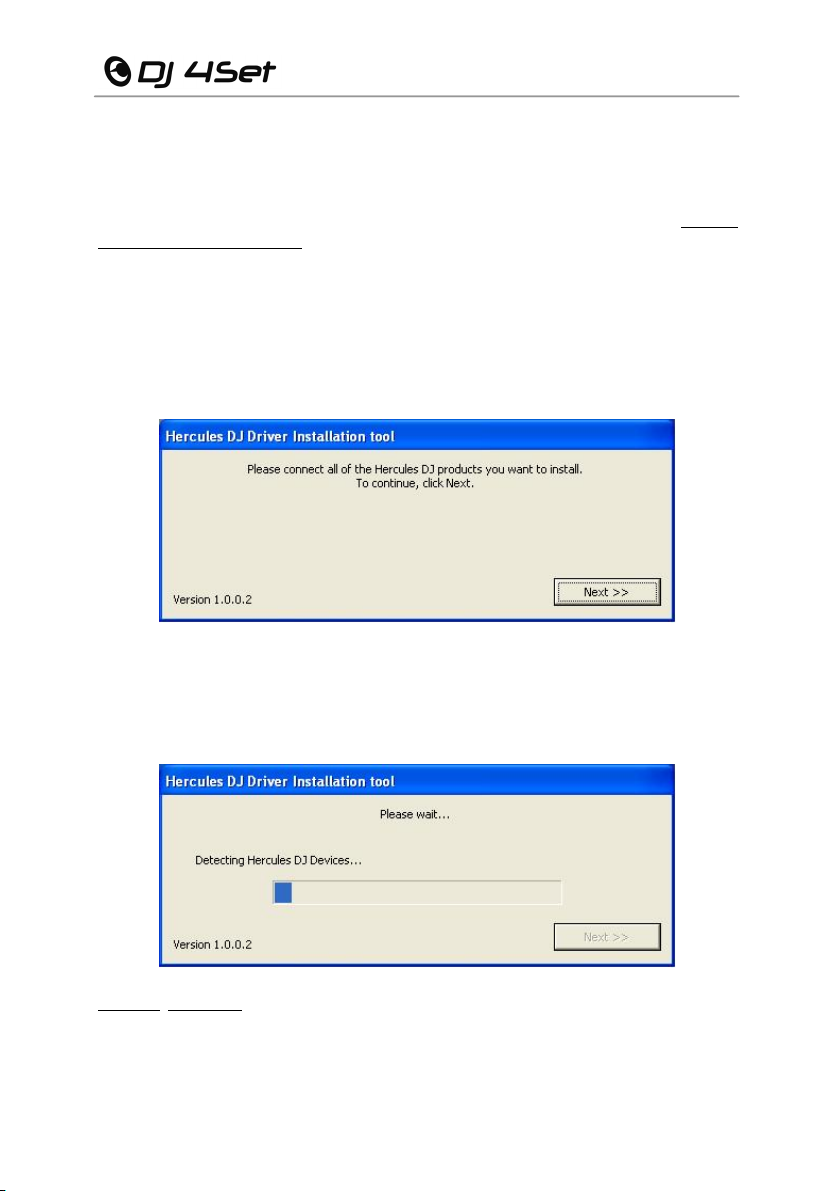
- Kliknij dwa razy na ikonę VirtualDJ 7 LE 4Set, wpisz numer seryjny VirtualDJ 7 LE 4Set, po
czym kliknij na przycisk OK. Numer seryjny VirtualDJ 7 LE 4Set znajduje się na nalepce z kodem
kreskowym na spodniej stronie kontrolera DJ 4Set. Format numeru seryjnego VirtualDJ 7 LE
4Set jest następujący: XXXX-XXXX-XXXXX/4Set.
Więcej informacji na temat konfiguracji urządzenia DJ 4Set znajduje się w rozdziale 7. Panel
sterowania urządzenia DJ 4Set.
4.1.2. Instalacja w systemie Windows XP
Po skopiowaniu plików na komputer nastąpi instalacja sterowników.
Następnie pojawi się okno dialogowe podpowiadające podłączenie urządzenia DJ 4Set do portu
USB komputera.
- Podłącz urządzenie DJ 4Set do portu USB komputera, a następnie kliknij na przycisk Next
(Dalej).
Komputer automatycznie wykryje urządzenie DJ 4Set i zakończy instalację koniecznych
sterowników.
UWAGA:
Nie reaguj na żadne komunikaty Windows informujące o wykryciu nowego sprzętu,
jakie mogą się pojawić w trakcie instalacji; wszelkie takie okna znikną po chwili samoistnie.
8/33 – Podręcznik użytkownika
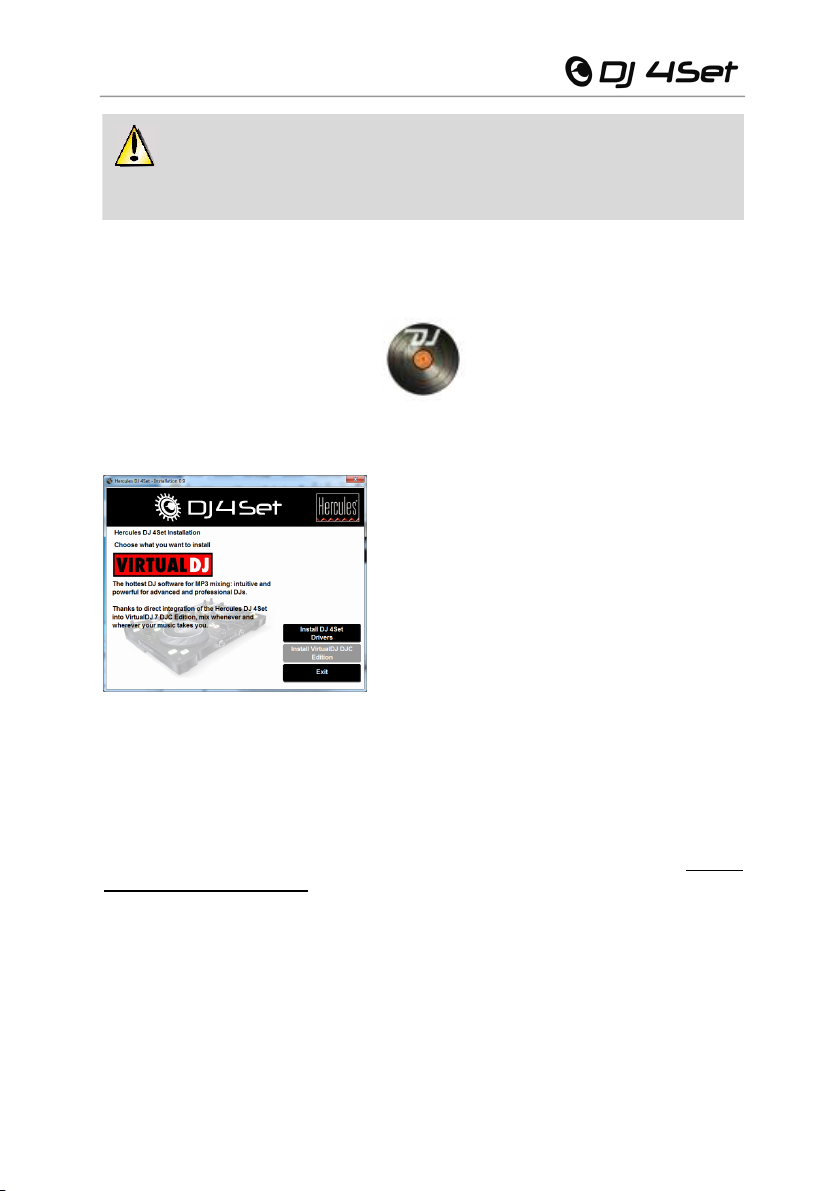
Pamiętaj, że instalacja sterowników może trochę potrwać, zależnie od wydajności
komputera. Pozwól instalatorowi na spokojną pracę i postępuj zgodnie z poleceniami
pojawiającymi się na ekranie.
Po zakończeniu instalacji na ekranie pojawi się odpowiednie powiadomienie.
Ikona DJ 4Set pojawi się na pasku zadań Windows, obok zegara, informując, że kontroler DJ
4Set jest zainstalowany i gotowy do użycia:
Teraz powinieneś zainstalować na swoim komputerze oprogramowanie do miksowania VirtualDJ
7 LE 4Set:
- W menu instalacyjnym kliknij na Install VirtualDJ DJC
Edition (Instaluj VirtualDJ DJC Edition) i postępuj zgodnie z
poleceniami pojawiającymi się na ekranie.
Oprogramowanie zostało zainstalowane na komputerze. Po zakończeniu instalacji, na pulpicie
pojawi się ikona VirtualDJ 7 LE 4Set.
- Kliknij dwa razy na ikonę VirtualDJ 7 LE 4Set, wpisz numer seryjny VirtualDJ 7 LE 4Set, po
czym kliknij na przycisk OK. Numer seryjny VirtualDJ 7 LE 4Set znajduje się na nalepce z kodem
kreskowym na spodniej stronie kontrolera DJ 4Set. Format numeru seryjnego VirtualDJ 7 LE
4Set jest następujący: XXXX-XXXX-XXXXX/4Set.
Więcej informacji na temat konfiguracji urządzenia DJ 4Set znajduje się w rozdziale 7. Panel
sterowania urządzenia DJ 4Set.
4.1.3. Instalacja na Apple Mac
Na początku pojawi się okno powitalne, informujące o tym, co zostanie zainstalowane na
komputerze.
Podręcznik użytkownika – 9/33
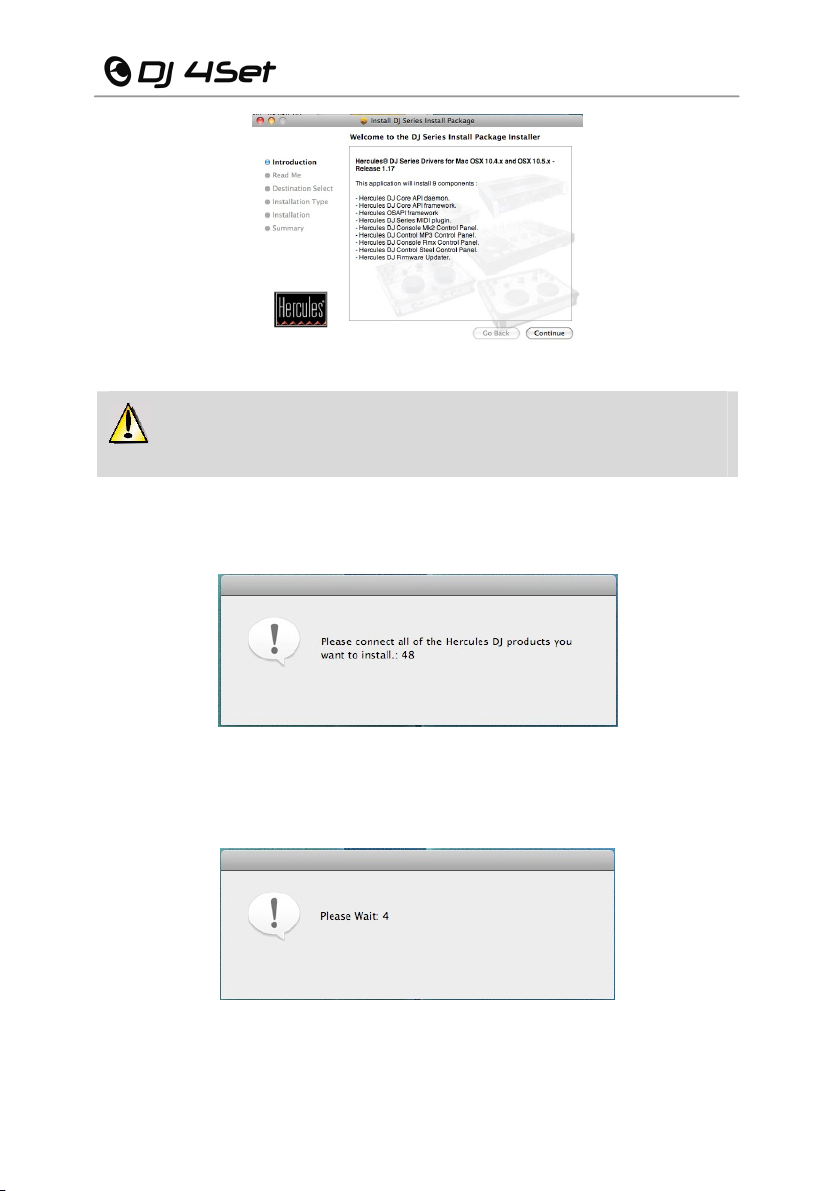
- Postępuj zgodnie z poleceniami pojawiającymi się na ekranie.
Jeśli w systemie wymagane są uprawnienia administratora, to by kontynuować,
konieczne może okazać się wpisanie hasła.
Po skopiowaniu plików na komputer nastąpi instalacja sterowników.
Następnie pojawi się okno dialogowe podpowiadające podłączenie urządzenia DJ 4Set do portu
USB komputera.
- Podłącz urządzenie DJ 4Set do portu USB komputera.
Komputer automatycznie wykryje urządzenie DJ 4Set i zakończy instalację koniecznych
sterowników.
10/33 – Podręcznik użytkownika
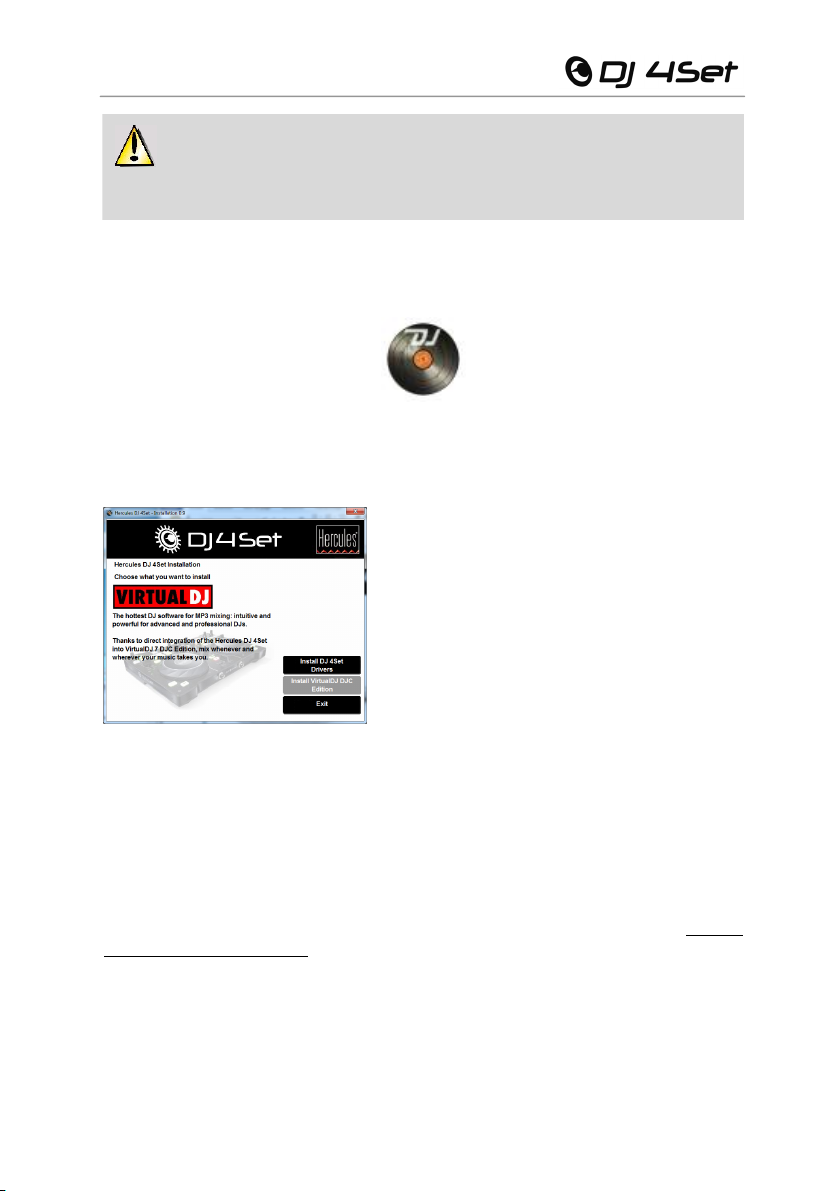
Pamiętaj, że instalacja sterowników może trochę potrwać, zależnie od wydajności
komputera. Pozwól instalatorowi na spokojną pracę i postępuj zgodnie z poleceniami
pojawiającymi się na ekranie.
Po zakończeniu instalacji na ekranie pojawi się odpowiednie powiadomienie.
Ikona DJ 4Set pojawi się na pasku zadań, informując, że kontroler DJ 4Set jest zainstalowany i
gotowy do użycia:
Teraz powinieneś zainstalować na swoim komputerze oprogramowanie do miksowania VirtualDJ
7 LE 4Set:
- W menu instalacyjnym kliknij na Install VirtualDJ DJC
Edition (Instaluj VirtualDJ DJC Edition) i postępuj zgodnie z
poleceniami pojawiającymi się na ekranie.
Oprogramowanie zostało zainstalowane na komputerze.
- By uruchomić oprogramowanie VirtualDJ 7 LE 4Set na Macu, wejdź w Programy i wybierz
VirtualDJ.
- Wprowadź numer seryjny VirtualDJ 7 LE 4Set, a następnie kliknij na przycisk OK. Numer
seryjny VirtualDJ 7 LE 4Set znajduje się na nalepce z kodem kreskowym na spodniej stronie
kontrolera DJ 4Set. Format numeru seryjnego VirtualDJ 7 LE 4Set jest następujący: XXXXXXXX-XXXXX/4Set.
Więcej informacji na temat konfiguracji urządzenia DJ 4Set znajduje się w rozdziale 7. Panel
sterowania urządzenia DJ 4Set.
Podręcznik użytkownika – 11/33
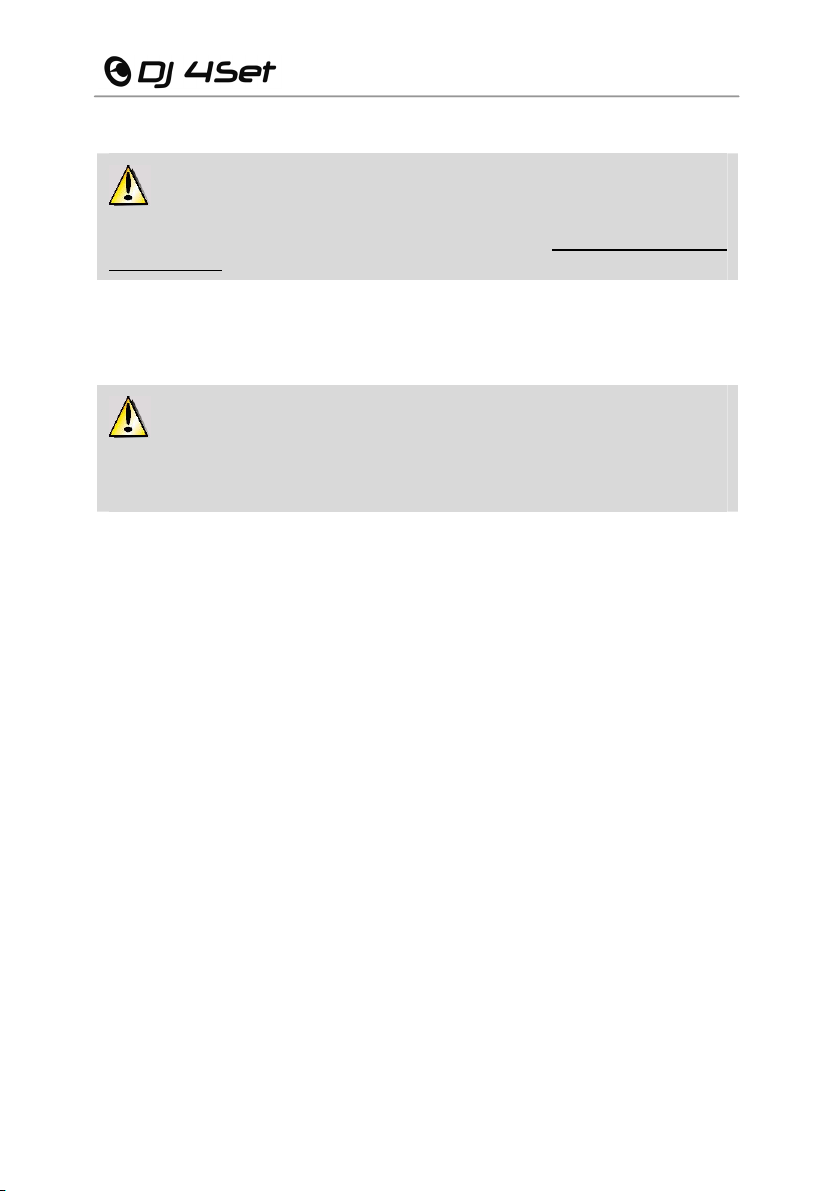
4.2. Po ukończeniu instalacji
Sprawdź czy w sekcji MIDI channel for controls (Kanał MIDI dla kontrolek) w zakładce
Advanced (Zaawansowane) panelu sterowania, zostały wybrane kanały MIDI 1-2: jeśli nie,
wybierz kanały MIDI 1-2. Więcej informacji znajduje się w rozdziale 7.3.5. Zakładka Advanced
(Zaawansowane).
4.3. Podłączanie i odłączanie urządzenia DJ 4Set
Urządzenia DJ 4Set można używać w połączeniu z inną kartą dźwiękową, wewnętrzną lub
zewnętrzną, bez tworzenia konfliktów na komputerze.
Pamiętaj, że w systemach operacyjnych Windows, podłączenie kontrolera DJ 4Set do
komputera powoduje, że staje się on domyślną kartą dźwiękową. Karta dźwiękowa ustawiona
poprzednio jako domyślna karta dźwiękowa, staje się nią ponownie po odłączeniu kontrolera
DJ 4Set.
W związku z tym, po właściwym zainstalowaniu kontrolera DJ 4Set, możesz go podłączać i
odłączać w dowolnym czasie, nawet gdy komputer jest włączony, dzięki funkcji USB „hot plug”
(choć nie wolno tego robić, gdy DJ 4Set odtwarza lub nagrywa muzykę, gdyż w takim wypadku
aplikacja zakończy pracę i wyświetli wiadomość o błędzie).
12/33 – Podręcznik użytkownika

5. ZARYS OGÓLNY
5.1. Panel górny
Urządzenie DJ 4Set wyposażone jest w wiele kontrolek pozwalających na współpracę z
oprogramowaniem dla DJ'ów. Możesz kontrolować do 4 niezależnych talerzy w oprogramowaniu
dla DJ’ów. Poniżej znajdują się opisy domyślnych funkcji każdej z kontrolek.
1 2 3 4 5 6 7 8 9 10 11 12 13 14 15 16
28 27 26 25 24 23 22 21 20 19 18 17
1. Pokrętło kontroli poziomu mikrofonu.
2. Przycisk włączenia/wyłączenia mikrofonu.
3. Przyciski do modulowania ▼ / ▲: modulują bieżące wybrane pętle lub efekty.
4. Przycisk talerza C: zależnie od wybranego w panelu sterowania trybu talerza, naciśnięcie
tego przycisku spowoduje: przełączanie między talerzami A i C (domyślnie w trybie 4talerzowym); dostęp do drugiego zestawu przycisków dla talerza A (w rozszerzonym trybie 2talerzowym: ten tryb jest niedostępny w VirtualDJ 7 LE 4Set); lub nie będzie miało żadnego
skutku (w podstawowym trybie 2-talerzowym). Więcej informacji znajduje się w rozdziale
7.3.5. Zakładka Advanced (Zaawansowane)
.
Podręcznik użytkownika – 13/33

5. Przycisk Shift: konwertuje przyciski 1 do 3 na analogicznym talerzu w przyciski 4 do 6,
zapewniając równowartość 6 przycisków na talerz (gdy przycisk jest podświetlony, funkcja
Shift jest włączona).
6. Pokrętła Hi/Med/Low: zwiększają lub zmniejszają częstotliwości sopranów/tonów
średnich/basów na analogicznym talerzu.
7. Przycisk folderu: jeśli kursor jest na pasku przewijania ścieżki, przechodzi do przeglądarki
folderu. Jeśli kursor już jest w przeglądarce folderów, rozszerza folder. Działa również jak
lewa strzałka.
8. Przyciski Up (Góra) i Down (Dół): naciśnij, by poruszać się w menu.
9. Pokrętło główne: główne pokrętło głośności.
10. Przycisk plików: przegląda zawartość wybranego folderu; działa również j
ak prawa strzałka.
11. Przyciski 1/2/3: stosują pętle na różnych ilościach taktów, gdy włączony jest tryb pętli; stosują
analogiczny efekt, gdy włączony jest tryb efektów. Funkcje to między innymi: loop in, loop out,
hot cue, beatgrid i więcej.
12. Przycisk talerza D: zależnie od wybranego w panelu sterowania trybu talerza, naciśnięcie
tego przycisku spowoduje: przełączanie między talerzami B i D (domyślnie w trybie 4talerzowym); dostęp do drugiego zestawu przycisków dla talerza B (w rozszerzonym trybie 2talerzowym: ten tryb jest niedostępny w VirtualDJ 7 LE 4Set); lub nie będzie miało żadnego
skutku (w podstawowym trybie 2-talerzowym). Więcej informacji znajduje się w rozdziale
7.3.5. Zakładka Advanced (Zaawansowane)
.
13. Pokrętło Cue/Mix: reguluje miks tego, co słychać w słuchawkach – ścieżkę, w której
oznaczasz punkt cue w odniesieniu do całości miksu.
14. Przyciski pitch bend -/+: czasowo zmniejszają (-) lub zwiększają (+) tempo utworu (tj. pitch)
umożliwiając dokładne miksowanie.
15. Suwak tempa: reguluje prędkość odtwarzanej muzyki na analogicznym talerzu.
16. Reguluje głośność na słuchawkach.
17. Wskaźniki talerzy: podświetlają się, by wskazać, który talerz jest obecnie używany (A/B –
zielony, C/D = czerwony).
18. Przycisk Cue: ustawia punkt cue (zaznacza miejsce w ścieżce dźwiękowej) na analogicznym
talerzu. Gdy odtwarzanie jest zapauzowane, naciśnięcie przycisku Cue ustawia punkt cue;
gdy muzyka jest odtwarzana, naciśnięci
e przycisku Cue przenosi do punktu cue. Gdy
przycisk jest podświetlony oznacza to, że w ścieżce jest zaznaczony punkt cue.
19. Odtwarza/pauzuje utwór.
20. Przycisk Sync: synchronizuje bit z bitem ścieżki aktualnie wgranej na drugi kontrolowany
talerz, jeśli ten bit mieści się w zakresie tempa (jeśli wspomniany bit nie mieści się w zakresie
tempa, należy – przed naciśnięciem przycisku Sync – najpierw zwiększyć skalę tempa).
21. Cofanie i przewijanie: szybkie przeszukiwanie wewnątrz ścieżki audio.
22. Przyciski Listen Right (Odsłuchuj z prawego talerza)/Listen Left (Odsłuchuj z lewego
talerza): umożliwiają monitorowanie odsłuchu w słuchawkach z analogicznego talerza.
23. Suwak głośności: kontroluje głośność na analogicznym talerzu.
24. Przycisk Scratch: wyłącza lub włącza tryb skreczowania.
25. Crossfader umożli
wiający płynne miksowanie między talerzami.
26. Przycisk Record: naciśnij, by nagrać swój miks.
27. Przyciski Load ◄ / ►: wgrywają wybrany utwór na analogiczny talerz.
28. Pokrętło jog w stylu płyt winylowych z czujnikiem dotyku: zielone podświetlenie oznacza, że
kontrolowany jest talerz A/B, zaś czerwone podświetlenie oznacza, że kontrolowany jest
talerz C/D.
14/33 – Podręcznik użytkownika

)
Są to opisy domyślnych funkcji urządzenia DJ 4Set w oprogramowaniu VirtualDJ 7 LE
4Set, które mogą się różnić zależnie od używanej aplikacji.
Pamiętaj, że pokrętło Cue/Mix jest tylko funkcją oprogramowania (a nie sprzętu).
Oznacza to, że gdy używasz oprogramowania VirtualDJ 7 LE 4Set, pokrętło działa zgodnie z
opisem powyżej; jeśli nie korzystasz z oprogramowania dla DJ'ów, pokrętło nie będzie działać,
chyba, że przypiszesz do niego funkcję „Cue to Mix”.
5.2. Panel tylny
Z tyłu urządzenia DJ 4Set znajduje się złącze USB, dzięki któremu kontroler można podłączyć do
komputera. Ponieważ DJ 4Set jest zasilany z USB, niepotrzebne jest zewnętrzne źródło
zasilania.
Złącze wyjściowe stereo
1/8” (3,5 mm)
Złącza wyjściowe RCA mono
(czerwone = prawe, białe =
lewe
Złącze USB
Więcej informacji na temat wyboru poziomu ściszenia funkcji „talkover” mikrofonu
znajduje się w rozdziale 7.3.2 Zakładka Main (główna).
5.3. Panel przedni
Złącze wejścia
mikrofonu 1/4”
(6,35 mm)
Podręcznik użytkownika – 15/33
Złącze wyjścia
słuchawkowego
1/4” (6,35 mm)

Słuchawki: słuchawki są domyślnie ustawione na kanałach 3-4, jednak można je również ustawić
na kanałach 1-2. Więcej informacji można znaleźć w rozdziale 7.3.5. Zakładka Advanced
(zaawansowane)
.
6. MIKSOWANIE NA 4 TALERZACH NA KONTROLERZE
DJ 4SET
Przy korzystaniu z funkcji „przełączania się między talerzami” (przełączanie się między
talerzem A i C lub między B i D), przed przełączeniem się między talerzami, najpierw należy
ustawić wszystkie kontrolki stopniowe danego talerza (suwaki głośności, suwaki tempa,
pokrętła gain i EQ, pokazane na ilustracji powyżej) w pozycjach pokazanych w interfejsie
oprogramowania VirtualDJ 7 LE 4Set. Każda z tych kontrolek będzie aktywna tylko wtedy, gdy
ustawi się ją w taki sposób, jaki pokazano w oprogramowaniu VirtualDJ 7 LE 4Set.
16/33 – Podręcznik użytkownika

7. PANEL STEROWANIA URZĄDZENIA DJ 4SET
7.1. Otwieranie panelu sterowania na PC
Ikona urządzenia DJ 4Set widnieje po prawej stronie paska zadań, obok zegara: . By
uruchomić panel sterowania DJ 4Set, kliknij na nią lewym klawiszem myszy.
W systemie Windows ikona ta skupia wszystkie produkty dla DJ'ów firmy Hercules, jakie możesz
mieć zainstalowane w swoim systemie. Możesz wejść do panelu sterowania urządzenia DJ 4Set
klikając na ikonę prawym klawiszem myszy i wybierając opcję Select Device (Wybierz
urządzenie).
Klikając prawym klawiszem myszy na ikonę, możesz również otworzyć panel sterowania
(alternatywa do klikania lewym klawiszem myszy na ikonę na pasku zadań, co opisano powyżej),
zobaczyć informacje sprzętowe o DJ 4Set, sprawdzić, czy dla urządzenia są dostępne jakieś
aktualizacje, lub wyjść z panelu sterowania. Pamiętaj, że sprawdzenie dostępności aktualizacji
wymaga aktywnego połączenia z Internetem.
By sprawdzić dostępność aktualizacji dla urządzenia DJ 4Set:
- Kliknij prawym klawiszem myszy na ikonę DJ 4Set znajdującą się na pasku zadań i wybierz
eck for updates (Sprawdź dostępność aktualizacji).
opcję Ch
- Jeśli wymaga tego system, zezwól komputerowi na połączenie się z serwerem FTP Guillemot.
Jeśli nie ma dostępnej nowej wersji, pojawi się wiadomość informująca, że posiadasz
zainstalowaną najnowszą wersję programu. Jeśli istnieje nowa wersja, zostanie ona pobrana, a
program instalacyjny rozpocznie się automatycznie.
- By zainstalować aktualizację do DJ 4Set, postępuj zgodnie z pojawiającymi się na ekranie
poleceniami.
7.2. Otwieranie panelu sterowania na Apple Mac
- Otwórz panel sterowania klikając dwa razy w ikonę znajdującą się na pulpicie.
7.3. Korzystanie z panelu sterowania urządzenia DJ 4Set
Panel sterowania pozwala zarządzać rozmaitymi ustawieniami urządzenia DJ 4Set. Poniższe
podrozdziały objaśnią różne funkcje panelu sterowania, jak również różnice, jakie istnieją między
wersjami na komputerach PC i Mac.
Podręcznik użytkownika – 17/33

7.3.1. Ogólne ustawienia panelu sterowania
PC Mac
- Kanały wyjściowe: Istnieją 2 zestawy suwaków programowych (1-2, 3-4), które działają jak
główne regulatory głośności dla analogicznych wyjść. Możesz zmienić balans (lewo/prawo)
używając pokrętła balansu znajdującego się nad każdym z zestawów suwaków kanałów
wyjściowych. Możesz kliknąć na ikonę pod suwakami, by wyłączyć/włączyć równoczesne
przesuwanie się suwaków, w odróżnieniu od ich przesuwania się w sposób niezależny. Możesz
również wyciszyć wyjścia, klikając na ikonę głośności znajdującą się pod ikoną połączenia.
- Tryb audio (
trybu audio dla aplikacji, których pragniesz użyć:
- WDM to standardowy tryb audio w systemie Windows, nazywany jest także DirectSound i
WASAPI. Wybierz ten tryb, gdy używasz odtwarzaczy do multimediów, oglądasz filmy, itd.
- ASIO pracuje tylko z programami, które obsługują ten tryb sterownika (więcej informacji
znajdziesz w rozdziale 7.3.3. Zakładka ASIO
VirtualDJ 7 LE 4Set automatycznie przełącza się na tryb ASIO, lecz jeśli korzystasz z innych
programów, to przed
Między trybami można przełączać się tylko wtedy, gdy odtwarzanie muzyki zostało zatrzymane.
- Wybierz urządzenie (tylko na Macu): Jeśli do swojego komputera Mac masz podłączonych
więcej niż jeden kontroler DJ 4Set, tutaj możesz przełączać się między ich panelami sterowania.
- Skala kontrolowanych przez MIDI suwaków tempa: wartością domyślną jest 7 bitów.
VirtualDJ 7 LE 4Set automatycznie przełącza się do trybu 14-bitowego przy uruchomieniu
oprogramowania, po czym wraca do trybu 7-bitowego, gdy oprogramowanie się wyłącza.
dostępny tylko w systemie Windows, nie w Mac): pozwala na wybór odpowiedniego
).
uruchomieniem aplikacji musisz na tryb ASIO przełączyć się manualnie.
7.3.2. Zakładka Main (główna)
- W tej zakładce możesz wyłączyć/włączyć lub regulować poziom ściszania funkcji talkover, czyli
poziomu, o który muzyka jest ściszana, gdy uruchamiasz przycisk Mic On i mówisz do
mikrofonu (domyślnie jest to -6dB).
- W tej zakładce możesz również wyłączyć i włączyć pokrętła jog i ustawić ich czułość.
Domyślnie, pokrętła jog są włączone; jeśli wybierzesz tryb indywidualny, domyślnie będą
włączone tylko pokrętła jog dla talerzy A i B, choć możesz to zmienić wedle uznania.
18/33 – Podręcznik użytkownika

7.3.3. Zakładka ASIO (niedostępna na komputerze Mac)
ASIO (czyli „Audio Stream Input/Output”) to wielokanałowy protokół do transferu audio
opracowany przez firmę Steinberg. Pozwala różnym programom na komunikowanie się z
różnymi kartami dźwiękowymi i rozpoznawanie wszystkich wejść i wyjść dostępnych na karcie, z
niewielkimi opóźnieniami. Urządzenie DJ 4Set jest zgodne ze standardem ASIO 2.0.
W trybie ASIO możesz regulować następujące ustawienia: Sample Rate (Tempo sampla),
Sample Size (Rozmiar Sampla), ASIO Buffer Size (Rozmiar bufora ASIO).
- Domyślnie konfiguracja jest ustawiona na 44100 Hz (44,1 kHz)/tryb 16-bitowy. Najlepszym
ustawieniem audio dla VirtualDJ 7 LE 4Set jest to domyślnie ustawienie, które zapewnia
najlepszy czas reakcji. W oprogramowaniu, w którym czas reakcji nie jest tak ważny, możesz
odtwarzać muzykę w trybie 24-bitowym (44,1 kHz lub 48 kHz) w systemie Windows (ASIO).
- Najważniejszym ustawieniem jest rozmiar bufora ASIO. Ustawieniem domyślnym jest 480 (10
ms), co jest dobrą średnią dla większości komputerów. Pamiętaj, że im mniejszy jest rozmiar
bufora ASIO, tym krótszy jest czas reakcji. Jeśli wystąpią problemy audio (jak na przykład
zakłócenia lub trzaski), zwiększ lub zmniejsz rozmiar bufora ASIO, dopóki nie znajdziesz
właściwego ustawienia dla Twojego komputera (nie ma idealnego ustawienia, gdyż wszystkie
konfiguracje komputerów są inn
- Zmiany w ustawieniach ASIO można wprowadzać tylko wtedy, gdy aplikacja jest wyłączona.
e).
Podręcznik użytkownika – 19/33

7.3.4. Zakładka Audio (niedostępna na PC)
W zakładce Audio (tylko na Macu) możesz zmienić rozmiar sampla z wartości domyślnej (16bitów) na 24-bitową. Najlepszym ustawieniem audio dla VirtualDJ 7 LE 4Set jest to domyślnie
ustawienie 16-bitowe/44,1 kHz, które zapewnia najlepszy czas reakcji. W oprogramowaniu, w
którym czas reakcji nie jest tak ważny, możesz odtwarzać muzykę w trybie 24-bitowym (44,1 kHz
lub 48 kHz) w systemie operacyjnym Mac (Core Audio).
7.3.5. Zakładka Advanced (zaawansowane)
- Ta zakładka pozwala na ustawienie kanału MIDI dla kontrolek (domyślnie 1-2), w przypadku,
gdy istnieje konflikt między DJ 4Set a innym urządzeniem MIDI. Jeśli na systemie masz
zainstalowanych więcej urządzeń firmy Hercules, numery kanału MIDI są przydzielane zgodnie
z kolejnością podłączania, czyli stopniowo (1-2, 3-4, i tak dalej, do 16).
- Możesz wyregulować ustawienia crossfadera zgodnie z Twoimi preferencjami (ustawienie
domyślne to BeatMix Curve). Dostępne rozmaite ustawienia wpływają na rodzaj pracy
crossfadera, gdy porusza się go z jednej strony na drugą, w odniesieniu do centralnej pozycji:
zależnie od tego, jak będziesz miksować, możesz wybrać takie ustawienie, że działanie
crossfadera będzie dużo ostrzejsze, gdy będzie się go przesuwać z pozycji środkowej (tzn. jeśli
przesuniesz crossfader lekko np. w lewo, skutek będzie taki, jakbyś go przesunął w lewo do
końca; analogicznie przy przesuwaniu go w prawo), lub słabsze. Możesz eksperymentować z
20/33 – Podręcznik użytkownika

różnymi dostępnymi krzywymi i łatwo się przełączać z jednej do drugiej, zależnie od rodzaju
miksowania, jakie wykonujesz w danej chwili.
- Kanały słuchawkowe ustawione są domyślnie na kanały wyjściowe 3-4. Możesz również
ustawić słuchawki na kanały wyjściowe 1-2, lecz wtedy w słuchawkach będziesz słyszeć miks, a
nie odsłuchiwać kolejny utwór.
- Opcja Miksowanie sprzętowe na wyjściu 1-2 pozwala na wybór sposobu, w jaki miksowanie
sprzętowe (wykonywane przez sprzęt, a nie oprogramowanie) będzie się odbywać na wyjściu 12: USB streaming 1-2 (domyślnie) lub USB streaming 1-2 plus mikrofon.
USB streaming 1-2 (domyślnie) powinien być zawsze stosowany do standardowych operacji
(np. z oprogramowaniem dla DJ’ów). USB streaming 1-2 plus mikrofon wysyła sygnał mikrofonu
bezpośrednio do głównego wyjści
podobna funkcja do funkcji „talkover”, lecz bez możliwości ściszenia.
- Tryb talerza: domyślnym ustawieniem jest tryb 4 talerzy (talerze A/C, B/D), co pozwala na
kontrolowanie 4 niezależnych talerzy. W trybie 4-talerzowym, każda kontrolka na każdym
fizycznym talerzu (przyciski przenoszenia, pokrętło jog, fader, pokrętła) i każda kontrolka na
lewym lub prawym mikserze kanałów (suwak głośności i pokrętła EQ) może wysyłać 2 komendy,
zależnie od statusu kontrolowanego talerza wirtualnego.
Możesz również wybrać rozszerzony tryb 2-talerzowy (uwaga: ten tryb jest niedostępny w
VirtualDJ 7 LE 4Set), w którym talerz C i talerz D działają jak przyciski Shift, które konwertują
przyciski na talerzach w nowe przyciski, lecz nie mają wpływu na obszar miksowania, pokrętła
jog, ani na przyciski Play, Cue i Stop.
Jest możliwe również wybranie podstawowego trybu 2-talerzowego, w którym włączone są
tylko talerze A i B (z tylko jedną funkcją prz
a, miksując go ze standardowym sygnałem audio. Jest to
ypisaną do każdej z kontrolek).
7.3.6. Zakładka About (O programie)
- W tej zakładce znajdziesz wszystkie informacje o pakiecie, firmware, sterownikach, mapowaniu
MIDI, DJ API i wersjach panelu sterowania, którego używasz. Sprawdź te informacje w
przypadku potrzeby skontaktowania się z pomocą techniczną.
Podręcznik użytkownika – 21/33

8. OPCJE WYJŚCIOWE
Do podłączenia głośników dostępne są dwa rodzaje złączy, znajdujące się na panelu tylnym
urządzenia DJ 4Set: RCA i jack 1/8" (3,5 mm). Złącza RCA to wyjścia mono, z których każde
odpowiada jednemu kanałowi (lewy = białemu, prawy = czerwonemu). Złącze jack 1/8" (3,5 mm)
jest wyjściem stereo, dla kanału lewego i prawego.
Wybierz rodzaj złącza, zależnie od rodzaju sprzętu, jaki będziesz podłączać.
8.1. Podłączanie głośników do urządzenia DJ 4Set
Dzięki dołączonemu oprogramowaniu VirtualDJ 7 LE 4Set, możesz – na przykład – puszczać
swój miks na sali przez system hi-fi podłączony do wyjść 1-2 kontrolera DJ 4Set i przeglądać
następne utwory na wyjściach 3-4, korzystając ze słuchawek lub monitorujących głośników.
Dołączona wersja VirtualDJ 7 LE 4Set jest fabrycznie skonfigurowana do korzystania
wyłącznie z wbudowanej karty dźwiękowej urządzenia DJ 4Set. W związku z tym nie będzie
można skorzystać z karty dźwiękowej komputera lub wbudowanych głośników. Para
głośników MUSI być podłączona do wyjścia 1-2 z tyłu urządzenia DJ 4Set.
- Upewnij się, że komputer i inny sprzęt audio są wyłączone.
- Podłącz głośniki do gniazd RCA (białego i czerwonego) lub gniazda jack 1/8” (3,5 mm)
znajdujących się na tylnym panelu urządzenia DJ 4Set.
Głośniki są teraz gotowe do pracy z DJ 4Set.
8.2. Podłączanie słuchawek
Kontroler DJ 4Set ma 1 złącze słuchawkowe, znajdujące się na panelu przednim (jack ¼" = 6,35
mm). Słuchawki ustawione są domyślnie na kanały 3-4, lecz można je również ustawić na kanały
1-2 (więcej informacji znajdziesz w rozdziale 7.3.5. Zakładka Advanced (Zaawansowane
Konsola została zaprojektowana do pracy ze słuchawkami dla DJ'ów (stereo, impedancja od 16
do 64 omów).
).
9. PODŁĄCZANIE MIKROFONU
Kontroler DJ 4Set ma jedno gniazdo mono jack ¼” (6,35 mm), znajdujące się na panelu
przednim. Zalecamy używanie mikrofonu wokalnego z impedancją między 1 a 64 omami.
Mikrofonu można używać, by mówić na tle odtwarzanej muzyki i komunikować się ze
słuchaczami.
Mikrofony wymagające zasilania Phantom nie są obsługiwane przez urządzenie DJ
4Set.
22/33 – Podręcznik użytkownika

Naciśnij przycisk Mic On na urządzeniu DJ 4Set, by włączyć lub wyłączyć mikrofon. By
wyregulować głośność wejściową mikrofonu możesz użyć pokrętła kontroli poziomu głośności
mikrofonu.
Urządzenie DJ 4Set posiada funkcję „talkover” dla wejścia mikrofonu, która automatycznie
zmniejsza poziom głośności odtwarzanej muzyki, dzięki czemu widownia usłyszy, gdy zaczniesz
mówić. Poziom głośności muzyki wraca do poprzedniego stanu po wyłączeniu wejścia mikrofonu.
Więcej informacji na temat regulacji funkcji „talkover” i korzystania z mikrofonu znajduje się w
rozdziale 7.3.2 Zakładka Main (główna)
.
10. WYPOSAŻENIE URZĄDZENIA DJ 4SET
10.1. Pokrętła jog
Pokrętła jog na urządzeniu DJ 4Set naśladują gramofony do płyt winylowych: obracanie
pokrętłem pozwala na skreczowanie lub przesuwanie kursora do tyłu lub przodu w ścieżkach
muzycznych, pozwalając na wybór punktu „cue”, od którego rozpocznie się odtwarzanie muzyki
dla widowni.
Kolor podświetlenia pokręteł jog zmienia się, wskazując, który talerz jest kontrolowany: na lewym
talerzu kolor zielony oznacza, że kontrolowany jest talerz A, a czerwony, że kontrolowany jest
talerz C; na prawym talerzu kolor zielony oznacza, że kontrolowany jest talerz B, a czerwony, że
kontrolowany jest talerz D.
Pokrętła jog są duże (12 cm średnicy – rozmiar płyty kompaktowej) i czułe na dotyk: rozpoznają
moment, gdy je dociskasz, pozwalając na skreczowanie, w taki sam sposób, w jaki możesz
fizycznie zatrzymać dłonią odtwarzanie muzyki na płycie winylowej. Pokrętła jog są również
bardzo precyzyjne: ich obroty są rozpoznawane z dokładnością 256 kroków na obrót.
Pokrętła jog
W trybie skreczowania (gdy podświetlony jest przycisk Scratch, z symbolem płyty winylowej):
- Skreczowanie poprzez obracanie pokręteł jog dłonią przy równoczesnym lekkim dociskaniu ich
górnej powierzchni.
- Podczas odtwarzania muzyki: pauzuje/ponownie uruchamia odtwarzanie muzyki, gdy
dociśniesz/podniesiesz dłoń z pokręteł jog.
- Szukanie (gdy odtwarzanie jest zapauzowane) lub zmiana tempa (podczas odtwarzania)
poprzez obracanie zewnętrznego pierścienia pokręteł jog, bez naciskania na ich górną
powierzchnię.
W trybie szukania (gdy przycisk Scratch, z symbolem płyty winylowej, nie jest podświetlony):
- Szukanie (gdy odtwarzanie jest zapauzowane) lub zmiana tempa (podczas odtwarzania)
poprzez obracanie pokrętłami jog.
W panelu sterowania możesz wyregulować liczbę kroków, jaką pokrętła jog wykrywają na obrót
(nie jest to połączone z czułością na dotyk górnej powierzchni pokręteł): możesz zachować
mają wiele funkcji:
Podręcznik użytkownika – 23/33

wartość domyślną, lub podzielić ją przez 2, 4 lub 8. W panelu sterowania można również
wyłączyć pokrętła jog. Więcej informacji znajduje się w rozdziale 7.3.2. Zakładka Main (główna)
Przycisku Scratch (skrecz) można użyć do zmiany funkcji pokręteł jog (domyślnie uruchomiony
jest tryb skreczowania): naciśnij przycisk, by przełączyć się na funkcję szukania, dzięki której
można się poruszać w tył lub w przód wewnątrz ścieżki dźwiękowej. By powrócić do domyślnej
funkcji skreczowania należy ponownie nacisnąć ten przycisk.
Pokręteł jog można również używać do przeszukiwania list utworów muzycznych. Przeszukując
katalog z dużą ilością plików muzycznych, przekręć pokrętło jog, naciskając przycisk Up (Góra)
lub Down (Dół) na konsoli, by przeszukiwanie listy było szybsze.
.
10.2. Fadery (suwaki)
Crossfader
Kontroler DJ 4Set odtwarza 1 ścieżkę muzyczną stereo na jeden talerz. Przesuwając crossfader
między lewym a prawym talerzem, regulujesz miks między 2 lub 4 ścieżkami.
Ustawienie crossfadera całkowicie po lewej stronie oznacza, że miks (muzyka, którą słyszy
widownia) pochodzi w 100% z lewych talerzy: jest to konieczne, gdyż miksujesz na 4 talerzach.
Ustawienie crossfadera w pozycji środkowej oznacza, że muzyka pochodzi w 50% z lewego
talerza i w 50% z prawego, itd.
Suwaki kontroli głośności
Suwak kontroli głośności lewego talerza kontroluje głośność muzyki odtwarzanej z talerza A lub
C, podczas gdy prawy suwak kontroli głośności kontroluje głośność muzyki odtwarzanej z talerza
B lub D.
Gdy przełączasz się między 2 talerzami (między A i C lub między B i D), funkcja
przejęcia w oprogramowaniu wymaga osiągnięcia tej samej pozycji suwaka kontroli głośności
na sprzęcie (w tym przypadku, suwaka kontroli głośności na kontrolerze DJ 4Set), jaką
pokazano w oprogramowaniu, zanim będziesz mógł kontrolować głośność w oprogramowaniu
przy pomocy suwaka sprzętowego.
Zmiana głośności na różnych talerzach pozwala regulować przejścia między 4 talerzami.
10.3. Przyciski Play/Pause (Odtwarza/Pauzuje utwór) i Cue
Przyciski te są dostępne dla 2 lub 4 talerzy po lewej i prawej stronie środkowej części miksera
urządzenia DJ 4Set. Kolor podświetlenia przycisków Play/Pause i Cue zmienia się, wskazując,
który talerz jest kontrolowany: na lewym talerzu kolor zielony oznacza, że kontrolowany jest talerz
A, a czerwony, że kontrolowany jest talerz C; na prawym talerzu kolor zielony oznacza, że
kontrolowany jest talerz B, a czerwony, że kontrolowany jest talerz D.
- Play/Pause (Odtwarza/pauzuje utwór): rozpoczyna odtwarzanie utworu lub pauzuje w
bieżącym miejscu ścieżki.
24/33 – Podręcznik użytkownika

- Cue: ustawia punkt „cue” (zaznacza, w którym miejscu powinno rozpocząć się odtwarzanie
utworu) w bieżącym miejscu ścieżki.
10.4. Przyciski Rewind (Cofaj) i Fast forward (Przewijaj)
Przyciski te, znajdujące się tuż nad pokrętłem jog na każdym z talerzy, pozwalają na szybkie
poruszanie się wewnątrz ścieżki muzycznej: naciśnij odpowiedni przycisk, by cofnąć lub
przewinąć (to łatwy sposób, by szybko znaleźć dokładnie to miejsce w piosence, którego
szukasz).
10.5. Ustawienia pitch (tempa utworu)
- 2 lub 4 suwaki tempa: możesz użyć suwaków tempa, by regulować prędkość odtwarzanego
utworu, zwiększając lub zmniejszając jego BPM (ilość bitów na minutę); ułatwia to taniec,
ponieważ gdy odtwarzasz nowe utwory o tym samym BPM, co poprzednie, tancerze nie muszą
zmieniać rytmu w trakcie przejścia z jednej piosenki do drugiej. Suwaki tempa charakteryzują
się 14-bitową dokładnością.
Gdy przełączasz się między 2 talerzami (między A i C lub między B i D), funkcja
przejęcia w oprogramowaniu wymaga osiągnięcia tej samej pozycji suwaka kontroli głośności
na sprzęcie (w tym przypadku suwaka tempa na kontrolerze DJ 4Set), jaką pokazano w
oprogramowaniu, zanim będziesz mógł kontrolować głośność w oprogramowaniu przy pomocy
suwaka sprzętowego.
- Pitch Bend (- i +): możesz użyć tych przycisków do czasowego zwiększenia lub zmniejszenia
prędkości odtwarzanego utworu. Dokonywane w ten sposób regulacje są „elastyczne” i w
związku z tym tylko czasowe, co oznacza, że przestają działać po zwolnieniu przycisku.
- Sync: naciśnięcie tego przycisku synchronizuje prędkość (BPM) muzyki odtwarzanej na
analogicznym talerzu z BPM utworu odtwarzanego na drugim talerzu.
Ogólnie rzecz biorąc, regulacja tempa zmienia prędkość muzyki i ton: szybsze tempo oznacza
wyższy ton, wolniejsze - niższy.
10.6. Przycisk Shift (dla pętli/punktu cue/samplera/efektów) i
przyciski 1-3
Dzięki przyciskowi Shift, który konwertuje przyciski 1-3 na każdym talerzu w przyciski 4-6, DJ
4Set zapewnia równowartość 6 przycisków na talerz dla funkcji efektów, pętli i punktu cue.
Domyślne funkcje są następujące: przycisk 1 = Loop In; przycisk 2 = Loop Out; przycisk 3 =
Flanger; przycisk 4 = Hot Cue; przycisk 5 = Beatgrid; przycisk 6 = Overloop (funkcja Overloop
może być niedostępna na Macu).
Do przycisków 1-6 możesz także przypisać następujące efekty: Loop In; Loop Out; Sampler
Record; Sampler Play; Hot Cue 1 (= punkt Cue 1); Hot Cue 2 (= punkt Cue 2); Pitch Bend –
(minus); Pitch Bend + (plus); Pitch Reset; Beatlock; Master Tempo; Flanger; Beatgrid;
FlippinDouble; Overloop; Backspin; Brake; Echo.
Podręcznik użytkownika – 25/33

10.7. Przyciski Load ◄ / ►
Przyciski te stosuje się do wgrywania zaznaczonej w oprogramowaniu VirtualDJ 7 LE 4Set ścieżki
muzycznej na odpowiedni talerz.
10.8. Przyciski Listen Left (Odsłuchuj z lewego talerza)/Listen
Right (Odsłuchuj z prawego talerza)
Użyj tych przycisków, by wybrać, który talerz jest monitorowany na słuchawkach, gdy pokrętło
Cue/Mix jest ustawione w pozycji Cue: możesz ich użyć do wybrania jednego z 4 dostępnych
talerzy.
10.9. Przyciski przewijania: Up (Góra) i Down (Dół)
Przycisków Góra i Dół używaj do przewijania folderów i bibliotek muzycznych: przejdź do
poprzedniego (Góra) lub następnego (Dół) pliku/katalogu muzycznego. Możesz poruszać się
szybciej w listach muzycznych naciskając przycisk Góra lub Dół i równocześnie przekręcając
prawe pokrętło jog.
10.10. Pokrętło Cue/Mix
Pokrętła Cue/Mix użyj do regulacji poziomu ścieżki, w której zaznaczasz punkt „cue” w
odniesieniu do całości miksu, jaki słyszysz w słuchawkach lub przez głośniki monitorujące.
Strona Cue pokrętła oznacza wybrany talerz, na którym zaznaczasz punkt „cue”, podczas gdy
strona Mix przedstawia miks odtwarzany na sali.
10.11. Pokrętła equalizera
By dodać swojej muzyce kolorów własnymi ustawieniami, użyj pokręteł equalizera (Hi (Soprany),
Med (Tony średnie) i Low (Basy) dla każdego talerza. Na przykład:
- By ułatwić taniec wzmocnij basy (basy podają rytm tancerzom).
- Remiksuj piosenki wzmacniając tony średnie (w tonach średnich mieści się głos wokalisty) w
jednym utworze i miksując go z innym utworem na drugim talerzu, z którego wyciąłeś tony
średnie.
Możesz również manipulować basami w celu robienia przejść między dwoma utworami:
- Synchronizuj 4 utwory.
- Wytnij tony średnie i soprany na obu talerzach, zatrzymując tylko rytm basów.
- Przesuń crossfader z pierwszego talerza na drugi podczas przywracania tonów średnich i
sopranów.
26/33 – Podręcznik użytkownika

11. PODSTAWY DJ’KI
Szczegółowe informacje na temat użytkowania oprogramowania do miksowania VirtualDJ
7 LE 4Set można znaleźć w instrukcji do VirtualDJ 7 LE 4Set znajdującej się na płycie
instalacyjnej dołączonej do urządzenia DJ 4Set; można ją również pobrać ze strony
internetowej wsparcia technicznego firmy Hercules (http://ts.hercules.com
Po pierwsze, należy upewnić się, że wszystkie pliki audio w Twojej bibliotece muzycznej zostały
przeanalizowane przez oprogramowanie VirtualDJ 7 LE 4Set, które określi wartości BPM (bitów
na minutę) utworów. Ponieważ miksowanie utworów muzycznych polega na synchronizowaniu
ich temp w chwili, gdy dwie piosenki nachodzą na siebie, będziesz musiał wybrać utwory o
zbliżonych wartościach BPM, by przejścia między utworami były płynne. Alternatywnie, możesz
miksować utwór z innym, którego wartość BPM jest o połowę mniejsza lub większa (na przykład
60 BPM i 120 BPM), co również sprzyja dość płynnemu przejściu między utworami.
Pamiętaj, że analizowanie plików w celu określenia ich wartości BPM przez oprogramowanie
VirtualDJ 7 LE 4Set może trochę potrwać, szczególnie wtedy, jeśli analizujesz dużą ilość
piosenek: należy to zrobić zatem przed imprezą; proces ten zużywa także dużo
Twojego komputera. Dlatego zalecamy, byś zostawił analizę całej biblioteki muzycznej włączoną
na noc.
Oprogramowanie VirtualDJ 7 LE 4Set pozwala tworzyć „foldery wirtualne”: folder taki możesz
stworzyć klikając na czerwoną ikonę „wirtualnego folderu” w oprogramowaniu, po czym nadaj mu
nazwę. Folder wirtualny zawiera skróty do utworów, dzięki czemu możesz szybko stworzyć grupę
wybranych utworów, jak playlistę: przeciąganie pliku audio do wirtualnego folderu nie spowoduje
jego fizycznego przeniesienia, lecz utworzy skrót do miejsca, gdzie zapisany jest dany utwór.
Jest to bardzo przydatny sposób na organizowanie grup piosenek na potrzeby zestawów
DJ’skich, możesz również zadbać o to, by grupy utworów w folderach wirtualnych miały podobne
wartości BPM. Aby przeglądać utwory w oprogramowaniu VirtualDJ 7 LE 4Set, możesz użyć
eksploratora plików, lub skorzystać z opcji szukania, by odnaleźć konkretne utwory, a następnie
przeciągnąć je do poszczególnych folderów wirtualnych.
Gdy na lewym talerzu odtwarzany jest utwór dla widowni, DJ naciska przycisk Listen Right na
urządzeniu DJ 4Set i na słuchawkach słucha oraz reguluje następny utwór do odtworzenia. DJ
może zmienić te
by jego bit płynnie połączył się z bitem utworu odtwarzanego na lewym talerzu. Gdy utwór
odtwarzany na lewym talerzu dobiega końca, DJ zaczyna przesuwać crossfader w stronę
prawego talerza (pomagając sobie przy przejściu również suwakami kontroli głośności dla
każdego talerza), a widownia stopniowo słyszy więcej tego utworu, który odtwarzany jest na
prawym talerzu. DJ może regulować kontrolki EQ na każdym talerzu, by utwory płynnie
przechodziły jeden w drugi: na przykład, zmniejszając częstotliwości tonów średnich i sopranów
na jednym talerzu, skutkiem czego słychać głównie częstotliwości basów (w tym bit piosenki) w
chwili, gdy jedna piosenka przechodzi w drugą.
Podczas odtwarzania piosenek, DJ może również korzystać z efektów i pętli, jakie można tworzyć
na urządzeniu DJ 4Set, by przykuć uwagę słu
zachęcić tłum do ciągłego tańca: możliwości twórcze w miksowaniu są nieskończone, a przy
odrobinie praktyki, wkrótce będziesz miksować jak profesjonalista.
mpo utworu (używając suwaków tempa i przycisków Pitch Bend) i dopilnować,
chaczy do różnych partii piosenek lub ich miksu, by
).
zasobów
Podręcznik użytkownika – 27/33

12. KONFIGURACJA W TRYBIE MIDI
Urządzenie DJ 4Set może funkcjonować jako kontroler MIDI: przyciski, pokrętła, fadery i pokrętła
jog mogą wysyłać sygnały MIDI, które zostaną następnie zinterpretowane przez oprogramowanie
odczytujące format MIDI. W oprogramowaniu, które odczytuje komendy MIDI, musisz wybrać
urządzenie DJ 4Set jako kontroler MIDI.
Wiele muzycznych aplikacji programowych z wbudowaną funkcją kontroli MIDI umożliwia pracę w
„trybie nauki”: po prostu kliknij na przycisk, przekręć pokrętło lub pokrętło jog, bądź przesuń
suwak w urządzeniu DJ 4Set, by połączyć tę kontrolkę z kontrolką w oprogramowaniu. Niektóre z
popularnych aplikacji z trybem nauki MIDI to: Traktor firmy Native Instruments, Ableton Live,
Mixvibes i Image Line Deckadance.
Listę kontrolek MIDI znajdziesz w aneksie na końcu niniejszego podręcznika.
28/33 – Podręcznik użytkownika

13. FAQ (CZĘSTO ZADAWANE PYTANIA)
1. Mój kontroler DJ 4Set nie jest właściwie rozpoznawany i nie mogę właściwie
kontrolować oprogramowania VirtualDJ 7 LE 4Set (z wyjątkiem kilku kontrolek, takich
jak crossfader i główne pokrętło głośności). Co mam robić?
Po pierwsze, sprawdź w zakładce Advanced (Zaawansowane) w panelu sterowania, czy
opcja kanału MIDI dla kontrolek jest ustawiona na kanały 1-2 (ustawienie domyślne). Jeśli tak
jest i nadal nie możesz właściwie kontrolować oprogramowania, spróbuj przełączyć się na inny
zestaw kanałów MIDI i sprawdź, czy to rozwiąże problem (w przypadku, gdy istnieje konflikt
między urządzeniem DJ 4Set a innym kontrolerem MIDI na twoim komputerze, korzystającym
z tych samych kanałów MIDI). Więcej informacji znajduje się w rozdziale 7.3.5. Zakładka
Advanced (Zaawansowane).
2. Czy mogę używać urządzenia DJ 4Set z innym oprogramowaniem dla DJ'ów niż to
dołączone do opakowania?
Tak: ponieważ DJ 4Set funkcjonuje jako kontroler MIDI i może wysyłać komendy MIDI, można
go używać z jakimkolwiek oprogramowaniem akceptującym komendy MIDI. Patrz rozdział 12.
Konfiguracja w trybie MIDI.
3. Czy mogę używać urządzenia DJ 4Set bez komputera?
Nie, DJ 4Set nie może w ogóle funkcjonować bez podłączenia go do komputera.
4. Czy mogę miksować bezpośrednio z płyt audio CD w oprogramowaniu do miksowania
dla DJ'ów?
Tak, możesz miksować płyty audio CD bezpośrednio z napędu CD/DVD-ROM w programie
VirtualDJ 7 LE 4Set. Po prostu wgraj utwór z płyty audio CD do playlisty na talerzu urządzenia
DJ 4Set, jakby to był plik audio - możesz go od razu miksować.
5. Czy urządzenie DJ 4Set będzie działać po podłączeniu go do huba USB?
Tak, o ile sam hub USB jest podłączony do zasilania.
6. Czy mogę zapisywać moje miksy stworzone na DJ 4Set jako pliki audio?
Tak, możesz zapisywać swoje miksy klikając na przycisk REC w VirtualDJ 7 LE 4Set, lub
naciskając przycisk RECORD na kontrolerze DJ 4Set.
7. Czy DJ 4Set może kontrolować 4 talerze w Traktor Pro?
Tak - będziesz tylko musiał zaimportować do Traktor Pro plik TSI umożliwiający kontrolę 4
talerzy.
Jeśli znasz oprogramowanie Traktor, możes
także pobrać tego typu plik ze strony internetowej wsparcia technicznego firmy Hercules
(http://ts.hercules.com), w dziale do pobierania (downloads):
Product genr
4Set > Link: Software.
e: DJ/Music > Product family: Controller with audio > Product name: DJ
z zaprogramować swój własny plik TSI; możesz
Podręcznik użytkownika – 29/33

14. WSPARCIE TECHNICZNE
Jeśli będziesz mieć problem z zakupionym produktem, wejdź na stronę http://ts.hercules.com i
wybierz swój język. Znajdziesz tam niej wiele funkcjonalnych narzędzi (FAQ, najnowsze wersje
sterowników i oprogramowania), które mogą pomóc w rozwiązaniu problemu. Jeśli problem
nadal będzie istniał, możesz skontaktować się z działem wsparcia technicznego Hercules
(„Wsparcie techniczne”):
Przez e-mail:
By móc skorzystać z e-mailowego wsparcia technicznego, najpierw musisz się zarejestrować
online. Udzielone informacje pomogą naszym pracownikom szybciej rozwiązać twój problem.
Kliknij w zakładkę Registration (Rejestracja) po lewej stronie strony wsparcia technicznego i
postępuj zgodnie z pojawiającymi się na ekranie poleceniami.
Jeśli już się zarejestrowałeś, wypełnij pola Username (Nazwa użytkownika) i Password
(Hasło), a następnie kliknij Login (Zaloguj).
30/33 – Podręcznik użytkownika

14.1. Informacje na temat gwarancji
Na całym świecie Guillemot Corporation S.A. („Guillemot”) udziela konsumentowi gwarancji, że niniejszy
produkt Hercules będzie wolny od wad materiałowych i fabrycznych przez okres dwóch (2) lat od daty
oryginalnego zakupu. Jeśli produkt okaże się wadliwy w trakcie trwania gwarancji, należy natychmiast
skontaktować się z działem wsparcia technicznego, który udzieli informacji na temat procedury. Jeśli wada
się potwierdzi, produkt należy zwrócić w miejscu jego nabycia (lub jakimkolwiek innym wskazanym przez
wsparcie techniczne).
W kontekście tej gwarancji, wadliwy produkt konsumenta zostanie, zależnie od decyzji wsparcia
technicznego, naprawiony lub wymieniony. W sytuacjach dopuszczalnych przez obowiązujące prawo, pełna
odpowiedzialność firmy Guillemot i jego jednostek zależnych (w tym dla szkód pośrednich) ograniczona jest
do naprawy lub wymiany produktu Hercules. Zapisy niniejszej gwarancji nie wpływają na prawa ustawowe
konsumenta odnośnie ustawodawstwa obowiązującego przy sprzedaży dóbr konsumenckich.
Niniejsza gwarancja nie ma zastosowania: (1) jeśli produkt uległ modyfikacjom, został otwarty, zmieniony lub
zniszczony w wyniku niewłaściwego użycia, zaniedbania, wypadku, normalnego zużycia lub innej przyczyny
niezwiązanej z wadą materiałową lub fabryczną; (2) w przypadku niezastosowania się do poleceń w
sparcia
technicznego; (3) gwarancja nie obejmuje oprogramowania wydanego przez firmę inną niż Guillemot, które
podlega zapisom gwarancji udzielonej przez jego wydawcę.
14.2. Dodatkowe postanowienia gwarancyjne
W Stanach Zjednoczonych Ameryki i w Kanadzie niniejsza gwarancja obejmuje wewnętrzny mechanizm produktu i jego obudowę zewnętrzną.
Wszelkie mające zastosowanie gwarancje dorozumiane, w tym gwarancje zwyczajnej przydatności i przydatności do celów specyficznych, są
niniejszym ograniczone do dwóch (2) lat od daty zakupu i podlegają warunkom wyszczególnionym w niniejszej gwarancji ograniczonej. Firma
Guillemot Corporation S.A. ani jej filie nie będą odpowiedzialne za szkody wynikowe lub uboczne wynikające ze złamania warunków gwarancji
wyraźnych lub dorozumianych. Niektóre stany/prowincje nie zezwalają na ograniczenie czasu trwania gwarancji dorozumianej, ani na wykluczenie
lub ograniczenie szkód ubocznych/wynikowych, więc powyższe ograniczenie może Państwa nie dotyczyć. Niniejsza gwarancja udziela
konsumentowi praw ustawowych; może on mieć również inne prawa ustawowe, które są różne w różnych stanach i prowincjach.
Znaki towarowe
Hercules® jest zastrzeżonym znakiem towarowym Guillemot Corporation S.A. Intel® i Pentium® są zastrzeżonymi znakami towarowymi Intel
Corporation. Microsoft® Windows® XP®, Vista® i 7™ są zastrzeżonymi znakami towarowymi Microsoft Corporation w Stanach Zjednoczonych
i/lub innych krajach. Mac i Mac OS są znakami towarowymi Apple Inc., zastrzeżonymi w Stanach Zjednoczonych i innych krajach. VirtualDJ™
jest znakiem towarowym Atomix Productions. Wszystkie inne znaki towarowe i nazwy handlowe są niniejszym potwierdzone i stanowią one
własność odpowiednich właścicieli. Ilustracje nie są wiążące. Zawartość, projekty i specyfikacje mogą ulec zmianie bez uprzedzenia i mogą
różnić się w zależności od kraju.
Deklaracja zgodności
NOTA ZGODNOŚCI EC: niniejszy sprzęt został przetestowany i spełnia wymagania Dyrektywy CEM 2004/108/CE.
KANADYJSKA NOTA ZGODNOŚCI: niniejsze urządzenie cyfrowe Klasy B spełnia wszystkie wymagania Kanadyjskich Przepisów dot. Sprzętu
Powodującego Zakłócenia.
NOTA ZGODNOŚCI STANÓW ZJEDNOCZONYCH AMERYKI: niniejsze urządzenie zostało przetestowane i spełnia wymagania dla urządzeń
cyfrowych Klasy B, zgodnie z częścią 15 przepisów FCC. Działanie zależy od następujących warunków:
(1) Niniejsze urządzenie nie może powodować szkodliwych zakłóceń, i
(2) Niniejsze urządzenie musi akceptować wszelkie otrzymane zakłócenia, w tym te, które mogą powodować niepożądane działanie.
Powyższe ograniczenia mają na celu zapewnienie rozsądnej ochrony przed szkodliwymi zakłóceniami w gospodarstwie domowym. Niniejszy
sprzęt wytwarza, wykorzystuje i może emitować energię fal radiowych oraz, jeśli nie został zainstalowany i nie jest używany zgodnie z instrukcją,
może powodować szkodliwe zakłócenia w radiokomunikacji. Nie ma jednak gwarancji, że zakłócenia nie wystąpią w poszczególnych
przypadkach. Jeśli niniejsze urządzenie zakłóca sygnał radiowy lub telewizyjny, co można sprawdzić włączając i wyłączając urządzenie,
użytkownik powinien postarać się zniwelować zakłócenie, stosując jeden z poniższych środków:
- Zmienić kierunek lub przestawić antenę.
- Zwiększyć odległość między sprzętem a odbiornikiem.
- Podłączyć urządzenie do gniazdka z innego obwodu od tego, do którego podłączony jest odbiornik.
- Poprosić o radę sprzedawcę lub doświadczonego technika radiowo-telewizyjnego.
W przypadku niewłaściwego działania urządzenia z powodu emisji elektrostatycznych, należy wyjść z programu, odłączyć urządzenie od
komputera, a następnie ponownie podłączyć je do komputera i ponownie uruchomić program.
Podręcznik użytkownika – 31/33

Prawa autorskie
© 2011 Guillemot Corporation S.A. Wszelkie prawa zastrzeżone.
Niniejszej publikacji nie można odtwarzać w całości lub części, streszczać, transmitować, przepisywać, przechowywać w
systemie wyszukiwania danych ani tłumaczyć na żaden język ani język komputerowy, w żadnej formie ani w żaden sposób,
elektroniczny, mechaniczny, magnetyczny, poprzez robienie fotokopii, nagrywanie, manualny, lub inny, bez uprzedniej
pisemnej zgody Guillemot Corporation S.A.
Wyłączenie odpowiedzialności
Guillemot Corporation S.A. zastrzega sobie prawo do wprowadzania zmian w specyfikacjach w dowolnym czasie i bez
uprzedzenia. Informacje zawarte w tym dokumencie uważane są za dokładne i wiarygodne. Guillemot Corporation S.A. nie
bierze jednak na siebie odpowiedzialności za ich wykorzystywanie lub naruszenie patentów bądź innych praw osób trzecich,
wynikających z ich użycia. Produkt ten może występować również w wersji uproszczonej lub specjalnej do wbudowania do
komputera PC lub innych celów. Niektóre funkcje opisane w niniejszym podręczniku mogą być w tych wersjach niedostępne.
Gdzie to jest możliwe, na płycie instalacyjnej zamieszczamy plik README.TXT, w którym znajdą się informacje na temat
różnic między zakupionym produktem a tym opisanym w niniejszej dokumentacji.
Umowa licencyjna dla użytkownika końcowego oprogramowania Hercules
WAŻNE: przed otwarciem i zainstalowaniem oprogramowania proszę uważnie przeczytać niniejszą umowę. Otwierając
pakiet oprogramowania, użytkownik zgadza się na warunki niniejszej umowy. Oprogramowanie zawarte w niniejszym
pakiecie jest na licencji, a nie sprzedane, i dostępne jedynie na warunkach określonych w niniejszej umowie licencyjnej. Jeśli
nie zgadzają się Państwo z poniższymi zapisami, muszą Państwo szybko zwrócić oprogramowanie w przeciągu 15 dni, wraz
z całą zawartością opakowania, do punktu, gdzie dokonali Państwo zakupu.
Oprogramowanie firmy Guillemot Corporation S.A. (dalej zwane „oprogramowaniem”) jest objęte prawami autorskimi firmy
Guillemot Corportation S.A. Wszelkie prawa zastrzeżone. Termin „oprogramowanie” odnosi się do całej dokumentacji i
powiązanych materiałów, w tym sterowników, programów wykonywalnych, bibliotek i plików danych. Nabywca otrzymuje
licencję tylko na korzystanie z oprogramowania. Posiadacz licencji zgadza się również na warunki niniejszej umowy
dotyczące praw autorskich i innych praw własności oprogramowania, dokumentacji i powiązanych materiałów należących do
osób trzecich, zawartych w pakiecie oprogramowania.
Guillemot Corporation S.A. zastrzega sobie prawo do zakończenia niniejszej licencji w przypadku niestosowania się
do jakichkolwiek warunków opisanych w niniejszej umowie. Po zakończeniu umowy licencyjnej, wszystkie kopie
oprogramowania należy natychmiast zwrócić
odpowiedzialny nabywca.
Licencja:
1. Licencję przyznaje się wyłącznie oryginalnemu nabywcy. Guillemot Corporation S.A. zachowuje wszelkie tytuły prawne do
oprogramowania i pozostaje jego właścicielem; zachowuje również prawa nienadane wyraźnie. Posiadaczowi licencji nie
udziela się pozwolenia na udzielanie licencji ani dzierżawienie żadnych praw, jakie są mu tu nadane. Przekazanie licencji
jest dozwolone, pod warunkiem, że osoba zbywająca nie zatrzyma żadnej części ani kopii oprogramowania, a osoba
nabywająca zgadza się na warunki niniejsze umowy.
2. Posiadacz licencji może używać oprogramowania na jednym komputerze w dowolnym czasie. Część oprogramowania,
którą można odczytać na komputerze może zostać przeniesiona na inny komputer, pod warunkiem, że zostanie ona
najpierw usunięta z pierwszego komputera i nie ma możliwości, by oprogramowanie pracowało na więcej niż jednym
komputerze w danym czasie.
3. Posiadacz licencji przyjmuje do wiadomości ochronę praw autorskich należących do Guillemot Corporation S.A. Noty dot.
licencji nie wolno usuwać z oprogramowania ani żadnej jego kopii oraz dokumentacji, pisemnej lub elektronicznej, jaka
dołączona jest
4. Posiadacz licencji ma prawo do zrobienia jednej kopii zapasowej części oprogramowania, którą można odczytać na
komputerze, pod warunkiem, że wszystkie noty odnośnie praw autorskich i własności również zostaną skopiowane.
5. Z wyjątkiem sytuacji, w których niniejsza umowa wyraźnie na to zezwala, posiadaczowi licencji surowo zabrania się
angażowania, ani pozwalania osobom trzecim na angażowanie się w: udostępnianie lub ujawnianie oprogramowania
osobom trzecim; udostępnianie oprogramowania w sieci, na wielu komputerach, udostępniania go wielu użytkownikom lub
pozwalanie im na dzielenie się nim, jeśli użytkownicy ci nie są indywidualnymi posiadaczami licencji; wprowadzanie zmian
w oprogramowaniu i robienie jego kopii; podejmowanie jakichkolwiek prób rozmontowania, rozłożenia lub odtworzenia
kodu źródłowego oprogramowania w jakikolwiek sposób i w jakiejkolwiek formie; jakąkolwiek działalność mającą na celu
uzyskanie informacji niewidocznych dla użytkownika podczas normalnego użytkowania oprogramowania; kopiowanie lub
tłumaczenie podręcznika użytkownika.
do oprogramowania.
do Guillemot Corporation S.A.; za wszelkie wynikłe szkody pozostaje
Umowa licencyjna dla użytkownika końcowego oprogramowania VirtualDJ
Proszę uważnie przeczytać umowę licencyjną, jaka wyświetla się w trakcie instalacji oprogramowania VirtualDJ. Później w
dowolnej chwili można zapoznać się w plikiem tekstowym zainstalowanym na komputerze.
32/33 – Podręcznik użytkownika

ZALECENIA DOT. OCHRONY ŚRODOWISKA
Gdy użyteczność tego produktu dobiegnie końca, nie należy go wyrzucać razem z odpadami
domowymi, lecz odnieść go do wyspecjalizowanego punktu zbiórki zużytego sprzętu elektrycznego i
elektronicznego (WEEE), gdzie zostanie on poddany recyklingowi.
wierdza to symbol, jaki znajduje się na produkcie, podręczniku użytkownika lub opakowaniu.
Pot
Zależnie od ich rodzaju, wiele surowców można odzyskać. Recykling i inne formy przetwarzania
zużytego sprzętu elektrycznego i elektronicznego znacznie pomagają chronić środowisko naturalne.
Aby uzyskać szczegółowe informacje na temat najbliższego punktu zbiórki należy skontaktować się z
lokalnymi władzami.
Podręcznik użytkownika – 33/33

APPENDIX: HERCULES DJ 4SET MIDI CONTROLS
V
MIDI messages sent by the DJ 4Set (Virtual MIDI In port)
Note: values are expressed in hexadecimal base.
Examples:
“7F” means 127 in decimal base, Value 10 = 16 in decimal base
In 9x 0A Value, 9 = Note On/Off MIDI command, x = 1
In 9y 4B Value, 9 = Note On/Off MIDI command, y = 2
In Bx 23 Value, B = Control Change MIDI command, x = 1
base
MIDI Control MIDI Message
K1_DA 9x 01 Value Button-Toggling Output “7F” : Pressed – “00” : Released
K2_DA 9x 02 Value Button-Toggling Output “7F” : Pressed – “00” : Released
K3_DA 9x 03 Value Button-Toggling Output “7F” : Pressed – “00” : Released
SHIFTED_K1_DA 9x 07 Value Button-Toggling Output “7F” : Pressed – “00” : Released
SHIFTED_K2_DA 9x 08 Value Button-Toggling Output “7F” : Pressed – “00” : Released
SHIFTED_K3_DA 9x 09 Value Button-Toggling Output “7F” : Pressed – “00” : Released
Cue_DA 9x 0D Value Button-Toggling Output “7F” : Pressed – “00” : Released
Play_DA 9x 0E Value Button-Toggling Output “7F” : Pressed – “00” : Released
Listen_DA 9x 0F Value Button-Toggling Output “7F” : Pressed – “00” : Released
Sync_DA 9x 11 Value Button-Toggling Output “7F” : Pressed – “00” : Released
Deck_C 9x 12 Value Button-Toggling Output “7F” : Pressed – “00” : Released
MOD_INC_DA 9x 13 Value Button-Toggling Output “7F” : Pressed – “00” : Released
MOD_DEC_DA 9x 14 Value Button-Toggling Output “7F” : Pressed – “00” : Released
JOG_TOUCH_DA 9x 1A Value Button-Toggling Output “7F” : Pressed – “00” : Released
Shift_State_DA 9x 1B Value Button-Toggling Output “7F” : Pressed – “00” : Released
Shift_DA 9x 1C Value Button-Toggling Output “7F” : Pressed – “00” : Released
PBM_DA 9x 1D Value Button-Toggling Output “7F” : Pressed – “00” : Released
PBP_DA 9x 1E Value Button-Toggling Output “7F” : Pressed – “00” : Released
Prev_DA 9x 1F Value Button-Toggling Output “7F” : Pressed – “00” : Released
Next_DA 9x 20 Value Button-Toggling Output “7F” : Pressed – “00” : Released
K1_DB 9x 21 Value Button-Toggling Output “7F” : Pressed – “00” : Released
K2_DB 9x 22 Value Button-Toggling Output “7F” : Pressed – “00” : Released
K3_DB 9x 23 Value Button-Toggling Output “7F” : Pressed – “00” : Released
SHIFTED_K1_DB 9x 27 Value Button-Toggling Output “7F” : Pressed – “00” : Released
st
MIDI channel, 0A = 10 in decimal base
nd
MIDI channel, 4B = 75 in decimal base
st
MIDI channel, 23 = 35 in decimal
Message Type
alue Description
Appendix – 1/8

SHIFTED_K2_DB 9x 28 Value Button-Toggling Output “7F” : Pressed – “00” : Released
SHIFTED_K3_DB 9x 29 Value Button-Toggling Output “7F” : Pressed – “00” : Released
Cue_DB 9x 2D Value Button-Toggling Output “7F” : Pressed – “00” : Released
Play_DB 9x 2E Value Button-Toggling Output “7F” : Pressed – “00” : Released
Listen_DB 9x 2F Value Button-Toggling Output “7F” : Pressed – “00” : Released
Sync_DB 9x 31 Value Button-Toggling Output “7F” : Pressed – “00” : Released
Deck_D 9x 32 Value Button-Toggling Output “7F” : Pressed – “00” : Released
MOD_INC_DB 9x 33 Value Button-Toggling Output “7F” : Pressed – “00” : Released
MOD_DEC_DB 9x 34 Value Button-Toggling Output “7F” : Pressed – “00” : Released
JOG_TOUCH_DB 9x 3A Value Button-Toggling Output “7F” : Pressed – “00” : Released
Shift_State_DB 9x 3B Value Button-Toggling Output “7F” : Pressed – “00” : Released
RECORD 9x 3C Value Button-Toggling Output “7F” : Pressed – “00” : Released
SCRATCH 9x 3D Value Button-Toggling Output “7F” : Pressed – “00” : Released
FILES 9x 3E Value Button-Toggling Output “7F” : Pressed – “00” : Released
FOLDERS 9x 3F Value Button-Toggling Output “7F” : Pressed – “00” : Released
UP 9x 40 Value Button-Toggling Output “7F” : Pressed – “00” : Released
DOWN 9x 41 Value Button-Toggling Output “7F” : Pressed – “00” : Released
Shift_DB 9x 42 Value Button-Toggling Output “7F” : Pressed – “00” : Released
PBM_DB 9x 43 Value Button-Toggling Output “7F” : Pressed – “00” : Released
PBP_DB 9x 44 Value Button-Toggling Output “7F” : Pressed – “00” : Released
Prev_DB 9x 45 Value Button-Toggling Output “7F” : Pressed – “00” : Released
Next_DB 9x 46 Value Button-Toggling Output “7F” : Pressed – “00” : Released
MIC 9x 47 Value Button-Toggling Output “7F” : Pressed – “00” : Released
DECK_STATE_AC 9x 48 Value Button-Toggling Output “7F” : Deck C – “00” : Deck A
DECK_STATE_BD 9x 49 Value Button-Toggling Output “7F” : Deck D – “00” : Deck B
Load_DA 9x 4A Value Button-Toggling Output “7F” : Pressed – “00” : Released
Load_DB 9x 4B Value Button-Toggling Output “7F” : Pressed – “00” : Released
K1_DC 9y 01 Value Button-Toggling Output “7F” : Pressed – “00” : Released
K2_DC 9y 02 Value Button-Toggling Output “7F” : Pressed – “00” : Released
K3_DC 9y 03 Value Button-Toggling Output “7F” : Pressed – “00” : Released
SHIFTED_K1_DC 9y 07 Value Button-Toggling Output “7F” : Pressed – “00” : Released
SHIFTED_K2_DC 9y 08 Value Button-Toggling Output “7F” : Pressed – “00” : Released
SHIFTED_K3_DC 9y 09 Value Button-Toggling Output “7F” : Pressed – “00” : Released
Cue_DC 9y 0D Value Button-Toggling Output “7F” : Pressed – “00” : Released
Play_DC 9y 0E Value Button-Toggling Output “7F” : Pressed – “00” : Released
Listen_DC 9y 0F Value Button-Toggling Output “7F” : Pressed – “00” : Released
2/8 - Appendix

Sync_DC 9y 11 Value Button-Toggling Output “7F” : Pressed – “00” : Released
MOD_INC_DC 9y 13 Value Button-Toggling Output “7F” : Pressed – “00” : Released
MOD_DEC_DC 9y 14 Value Button-Toggling Output “7F” : Pressed – “00” : Released
JOG_TOUCH_DC 9y 1A Value Button-Toggling Output “7F” : Pressed – “00” : Released
Shift_State_DC 9y 1B Value Button-Toggling Output “7F” : Pressed – “00” : Released
Shift_DC 9y 1C Value Button-Toggling Output “7F” : Pressed – “00” : Released
PBM_DC 9y 1D Value Button-Toggling Output “7F” : Pressed – “00” : Released
PBP_DC 9y 1E Value Button-Toggling Output “7F” : Pressed – “00” : Released
Prev_DC 9y 1F Value Button-Toggling Output “7F” : Pressed – “00” : Released
Next_DC 9y 20 Value Button-Toggling Output “7F” : Pressed – “00” : Released
K1_DD 9y 21 Value Button-Toggling Output “7F” : Pressed – “00” : Released
K2_DD 9y 22 Value Button-Toggling Output “7F” : Pressed – “00” : Released
K3_DD 9y 23 Value Button-Toggling Output “7F” : Pressed – “00” : Released
SHIFTED_K1_DD 9y 27 Value Button-Toggling Output “7F” : Pressed – “00” : Released
SHIFTED_K2_DD 9y 28 Value Button-Toggling Output “7F” : Pressed – “00” : Released
SHIFTED_K3_DD 9y 29 Value Button-Toggling Output “7F” : Pressed – “00” : Released
Cue_DD 9y 2D Value Button-Toggling Output “7F” : Pressed – “00” : Released
Play_DD 9y 2E Value Button-Toggling Output “7F” : Pressed – “00” : Released
Listen_DD 9y 2F Value Button-Toggling Output “7F” : Pressed – “00” : Released
Sync_DD 9y 31 Value Button-Toggling Output “7F” : Pressed – “00” : Released
MOD_INC_DD 9y 33 Value Button-Toggling Output “7F” : Pressed – “00” : Released
MOD_DEC_DD 9y 34 Value Button-Toggling Output “7F” : Pressed – “00” : Released
JOG_TOUCH_DD 9y 3A Value Button-Toggling Output “7F” : Pressed – “00” : Released
Shift_State_DD 9y 3B Value Button-Toggling Output “7F” : Pressed – “00” : Released
Shift_DD 9y 42 Value Button-Toggling Output “7F” : Pressed – “00” : Released
PBM_DD 9y 43 Value Button-Toggling Output “7F” : Pressed – “00” : Released
PBP_DD 9y 44 Value Button-Toggling Output “7F” : Pressed – “00” : Released
Prev_DD 9y 45 Value Button-Toggling Output “7F” : Pressed – “00” : Released
Next_DD 9y 46 Value Button-Toggling Output “7F” : Pressed – “00” : Released
Load_DC 9y 4A Value Button-Toggling Output “7F” : Pressed – “00” : Released
Load_DD 9y 4B Value Button-Toggling Output “7F” : Pressed – “00” : Released
JOG_SEEK_DA Bx 01 Value Incremental – Coarse (128 values) 7F > 40 : CCW Slow>Fast – 01 > 3F :
VOL_DA Bx 03 Value Analog – Coarse (128 values) 00 > 7F : Full Down > Full Up
HP_VOL Bx 04 Value Analog – Coarse (128 values) 00 > 7F : Full Down > Full Up
PITCH_DA Bx 05 Value Analog – Coarse (128 values) 00 > 7F : Full Down > Full Up
CW Slow>Fast
Appendix – 3/8

TREBLE_DA Bx 06 Value Analog – Coarse (128 values) 00 > 7F : Full CW : Full CCW
MEDIUM_DA Bx 07 Value Analog – Coarse (128 values) 00 > 7F : Full CW : Full CCW
BASS_DA Bx 08 Value Analog – Coarse (128 values) 00 > 7F : Full CW : Full CCW
JOG_SEEK_DB Bx 09 Value Incremental – Coarse (128 values) 7F > 40 : CCW Slow>Fast – 01 > 3F :
VOL_DB Bx 0B Value Analog – Coarse (128 values) 00 > 7F : Full Down > Full Up
MIC_VOL Bx 0C Value Analog – Coarse (128 values) 00 > 7F : Full Down > Full Up
PITCH_DB Bx 0D Value Analog – Coarse (128 values) 00 > 7F : Full Down > Full Up
TREBLE_DB Bx 0E Value Analog – Coarse (128 values) 00 > 7F : Full CW : Full CCW
MEDIUM_DB Bx 0F Value Analog – Coarse (128 values) 00 > 7F : Full CW : Full CCW
BASS_DB Bx 10 Value Analog – Coarse (128 values) 00 > 7F : Full CW : Full CCW
JOG_SEEK_DC Bx 11 Value Incremental – Coarse (128 values) 7F > 40 : CCW Slow>Fast – 01 > 3F :
VOL_DC Bx 13 Value Analog – Coarse (128 values) 00 > 7F : Full Down > Full Up
PITCH_DC Bx 15 Value Analog – Coarse (128 values) 00 > 7F : Full Down > Full Up
TREBLE_DC Bx 16 Value Analog – Coarse (128 values) 00 > 7F : Full CW : Full CCW
MEDIUM_DC Bx 17 Value Analog – Coarse (128 values) 00 > 7F : Full CW : Full CCW
BASS_DC Bx 18 Value Analog – Coarse (128 values) 00 > 7F : Full CW : Full CCW
JOG_SEEK_DD Bx 19 Value Incremental – Coarse (128 values) 7F > 40 : CCW Slow>Fast – 01 > 3F :
VOL_DD Bx 1B Value Analog – Coarse (128 values) 00 > 7F : Full Down > Full Up
PITCH_DD Bx 1D Value Analog – Coarse (128 values) 00 > 7F : Full Down > Full Up
TREBLE_DD Bx 1E Value Analog – Coarse (128 values) 00 > 7F : Full CW : Full CCW
MEDIUM_DD Bx 1F Value Analog – Coarse (128 values) 00 > 7F : Full CW : Full CCW
BASS_DD Bx 20 Value Analog – Coarse (128 values) 00 > 7F : Full CW : Full CCW
VOL_MAIN Bx 21 Value Analog – Coarse (128 values) 00 > 7F : Full CW : Full CCW
XFADER Bx 22 Value Analog – Coarse (128 values) 00 > 7F : Full CW : Full CCW
CUE_TO_MIX Bx 23 Value Analog – Coarse (128 values) 00 > 7F : Full CW : Full CCW
JOG_SCR_DA Bx 24 Value Incremental – Coarse (128 values) 7F > 40 : CCW Slow>Fast – 01 > 3F :
JOG_SCR_DB Bx 25 Value Incremental – Coarse (128 values) 7F > 40 : CCW Slow>Fast – 01 > 3F :
JOG_SCR_DC Bx 26 Value Incremental – Coarse (128 values) 7F > 40 : CCW Slow>Fast – 01 > 3F :
JOG_SCR_DD Bx 27 Value Incremental – Coarse (128 values) 7F > 40 : CCW Slow>Fast – 01 > 3F :
PITCH_DA_LSBit Bx 28 Value Analog – Coarse (2 values) 00 : LSBit zero
PITCH_DB_LSBit Bx 29 Value Analog – Coarse (2 values) 00 : LSBit zero
CW Slow>Fast
CW Slow>Fast
CW Slow>Fast
CW Slow>Fast
CW Slow>Fast
CW Slow>Fast
CW Slow>Fast
01 : LSBit one
4/8 - Appendix

01 : LSBit one
–
–
–
–
–
–
–
–
–
–
–
–
–
–
–
–
–
–
–
–
–
PITCH_DC_LSBit Bx 2A Value Analog – Coarse (2 values) 00 : LSBit zero
01 : LSBit one
PITCH_DD_LSBit Bx 2B Value Analog – Coarse (2 values) 00 : LSBit zero
01 : LSBit one
Notes:
- CW: ClockWise
- CCW: Counter ClockWise
- x: Depends on the MIDI channel assigned to the device for the first deck (0: MIDI
channel 1; 1: MIDI channel 2…).
- y: Depends on the MIDI channel assigned to the device for the second deck (0: MIDI
channel 1; 1: MIDI channel 2…).
MIDI messages sent by the Host (Virtual MIDI Out port)
MIDI Control MIDI Message Value Description
K1_DA 9x 01 Value
K2_DA 9x 02 Value
K3_DA 9x 03 Value
SHIFTED_K1_DA 9x 07 Value
SHIFTED_K2_DA 9x 08 Value
SHIFTED_K3_DA 9x 09 Value
Cue_DA 9x 0D Value
Play_DA 9x 0E Value
Listen_DA 9x 0F Value
Sync_DA 9x 11 Value
JOG_TOUCH_DA 9x 1A Value
K1_DB 9x 21 Value
K2_DB 9x 22 Value
K3_DB 9x 23 Value
SHIFTED_K1_DB 9x 27 Value
SHIFTED_K2_DB 9x 28 Value
SHIFTED_K3_DB 9x 29 Value
Cue_DB 9x 2D Value
Play_DB 9x 2E Value
Listen_DB 9x 2F Value
Sync_DB 9x 31 Value
00 : OFF
00 : OFF
00 : OFF
00 : OFF
00 : OFF
00 : OFF
00 : OFF
00 : OFF
00 : OFF
00 : OFF
00 : OFF
00 : OFF
00 : OFF
00 : OFF
00 : OFF
00 : OFF
00 : OFF
00 : OFF
00 : OFF
00 : OFF
00 : OFF
7F: ON
7F: ON
7F: ON
7F: ON
7F: ON
7F: ON
7F: ON
7F: ON
7F: ON
7F: ON
7F: ON
7F: ON
7F: ON
7F: ON
7F: ON
7F: ON
7F: ON
7F: ON
7F: ON
7F: ON
7F: ON
Appendix – 5/8

–
–
–
–
–
–
–
–
–
–
–
–
–
–
–
–
–
–
–
–
–
–
–
–
–
–
–
–
–
–
–
–
–
–
–
–
–
–
JOG_TOUCH_DB 9x 3A Value
RECORD 9x 3C Value
SCRATCH 9x 3D Value
FILES 9x 3E Value
FOLDERS 9x 3F Value
K1_DC 9y 01 Value
K2_DC 9y 02 Value
K3_DC 9y 03 Value
SHIFTED_K1_DC 9y 07 Value
SHIFTED_K2_DC 9y 08 Value
SHIFTED_K3_DC 9y 09 Value
Cue_DC 9y 0D Value
Play_DC 9y 0E Value
Listen_DC 9y 0F Value
Sync_DC 9y 11 Value
JOG_TOUCH_DC 9y 1A Value
K1_DD 9y 21 Value
K2_DD 9y 22 Value
K3_DD 9y 23 Value
SHIFTED_K1_DD 9y 27 Value
SHIFTED_K2_DD 9y 28 Value
SHIFTED_K3_DD 9y 29 Value
Cue_DD 9y 2D Value
Play_DD 9y 2E Value
Listen_DD 9y 2F Value
Sync_DD 9y 31 Value
JOG_TOUCH_DD 9y 3A Value
BL_K1_DA 9x 41 Value
BL_K2_DA 9x 42 Value
BL_K3_DA 9x 43 Value
BL_SHIFTED_K1_DA 9x 47 Value
BL_SHIFTED_K2_DA 9x 48 Value
BL_SHIFTED_K3_DA 9x 49 Value
BL_Cue_DA 9x 4D Value
BL_Play_DA 9x 4E Value
BL_Listen_DA 9x 4F Value
BL_Sync_DA 9x 51 Value
BL_JOG_TOUCH_DA 9x 5A Value
00 : OFF
00 : OFF
00 : OFF
00 : OFF
00 : OFF
00 : OFF
00 : OFF
00 : OFF
00 : OFF
00 : OFF
00 : OFF
00 : OFF
00 : OFF
00 : OFF
00 : OFF
00 : OFF
00 : OFF
00 : OFF
00 : OFF
00 : OFF
00 : OFF
00 : OFF
00 : OFF
00 : OFF
00 : OFF
00 : OFF
00 : OFF
00 : OFF
00 : OFF
00 : OFF
00 : OFF
00 : OFF
00 : OFF
00 : OFF
00 : OFF
00 : OFF
00 : OFF
00 : OFF
7F: ON
7F: ON
7F: ON
7F: ON
7F: ON
7F: ON
7F: ON
7F: ON
7F: ON
7F: ON
7F: ON
7F: ON
7F: ON
7F: ON
7F: ON
7F: ON
7F: ON
7F: ON
7F: ON
7F: ON
7F: ON
7F: ON
7F: ON
7F: ON
7F: ON
7F: ON
7F: ON
7F: ON
7F: ON
7F: ON
7F: ON
7F: ON
7F: ON
7F: ON
7F: ON
7F: ON
7F: ON
7F: ON
6/8 - Appendix

BL_K1_DB 9x 61 Value
–
–
–
–
–
–
–
–
–
–
–
–
–
–
–
–
–
–
–
–
–
–
–
–
–
–
–
–
–
–
–
–
–
–
–
–
–
–
BL_K2_DB 9x 62 Value
BL_K3_DB 9x 63 Value
BL_SHIFTED_K1_DB 9x 67 Value
BL_SHIFTED_K2_DB 9x 68 Value
BL_SHIFTED_K3_DB 9x 69 Value
BL_Cue_DB 9x 6D Value
BL_Play_DB 9x 6E Value
BL_Listen_DA 9x 6F Value
BL_Sync_DB 9x 71 Value
BL_Deck_DB 9x 72 Value
BL_JOG_TOUCH_DB 9x 7A Value
BL_RECORD 9x 7C Value
BL_SCRATCH 9x 7D Value
BL_FILES 9x 7E Value
BL_FOLDERS 9x 7F Value
BL_K1_DC 9y 41 Value
BL_K2_DC 9y 42 Value
BL_K3_DC 9y 43 Value
BL_SHIFTED_K1_DC 9y 47 Value
BL_SHIFTED_K2_DC 9y 48 Value
BL_SHIFTED_K3_DC 9y 49 Value
BL_Cue_DC 9y 4D Value
BL_Play_DC 9y 4E Value
BL_Listen_DC 9y 4F Value
BL_Sync_DC 9y 51 Value
BL_JOG_TOUCH_DC 9y 5A Value
BL_K1_DD 9y 61 Value
BL_K2_DD 9y 62 Value
BL_K3_DD 9y 63 Value
BL_SHIFTED_K1_DD 9y 67 Value
BL_SHIFTED_K2_DD 9y 68 Value
BL_SHIFTED_K3_DD 9y 69 Value
BL_Cue_DD 9y 6D Value
BL_Play_DD 9y 6E Value
BL_Listen_DD 9y 6F Value
BL_Sync_DD 9y 71 Value
BL_JOG_TOUCH_DD 9y 7A Value
00 : OFF
00 : OFF
00 : OFF
00 : OFF
00 : OFF
00 : OFF
00 : OFF
00 : OFF
00 : OFF
00 : OFF
00 : OFF
00 : OFF
00 : OFF
00 : OFF
00 : OFF
00 : OFF
00 : OFF
00 : OFF
00 : OFF
00 : OFF
00 : OFF
00 : OFF
00 : OFF
00 : OFF
00 : OFF
00 : OFF
00 : OFF
00 : OFF
00 : OFF
00 : OFF
00 : OFF
00 : OFF
00 : OFF
00 : OFF
00 : OFF
00 : OFF
00 : OFF
00 : OFF
7F: ON
7F: ON
7F: ON
7F: ON
7F: ON
7F: ON
7F: ON
7F: ON
7F: ON
7F: ON
7F: ON
7F: ON
7F: ON
7F: ON
7F: ON
7F: ON
7F: ON
7F: ON
7F: ON
7F: ON
7F: ON
7F: ON
7F: ON
7F: ON
7F: ON
7F: ON
7F: ON
7F: ON
7F: ON
7F: ON
7F: ON
7F: ON
7F: ON
7F: ON
7F: ON
7F: ON
7F: ON
7F: ON
Appendix – 7/8

–
–
–
–
–
–
–
–
–
–
–
–
SET_SHIFT_DA Bx 72 Value
SET_SHIFT_DB Bx 73 Value
SET_SHIFT_DC Bx 74 Value
SET_SHIFT_DD Bx 75 Value
SET_DECK_AC Bx 76 Value
SET_DECK_BD Bx 77 Value
SET_DECK_MODE Bx 78 Value
SET_JW_SENS Bx 79 Value 00 : Most Sensitive -> 7F: Least
LOCK_JOG_DA Bx 7A Value
LOCK_JOG_DB Bx 7B Value
LOCK_JOG_DC Bx 7C Value
LOCK_JOG_DD Bx 7D Value
SET_XF_CURVE Bx 7E Value
Update_All_Controls Bx 7F Value
Notes:
- 1: This command will send (on the Virtual MIDI In port) all updated states of all the
following controls: Hi/Medium/Low knobs, volume faders, headphone volume knob,
microphone volume knob, Cue/Mix knob, and the cross fader. It can be used by
software to update its graphic controls to the current position of the corresponding
DJ 4Set controls.
- x: Depends on the MIDI channel assigned to the device for the first deck (0: MIDI
channel 1; 1: MIDI channel 2…).
- y: Depends on the MIDI channel assigned to the device for the second deck (0: MIDI
channel 1; 1: MIDI channel 2…).
00 : OFF
7F: ON
00 : OFF
7F: ON
00 : OFF
7F: ON
00 : OFF
7F: ON
00 : Deck_A
00 : Deck_B
00 : Basic Control
Sensitive
00 : OFF
7F: ON
00 : OFF
7F: ON
00 : OFF
7F: ON
00 : OFF
7F: ON
00 : OFF
7F: ON
00 : OFF
7F: ON
7F: Deck_C
7F: Deck_D
1
8/8 - Appendix
